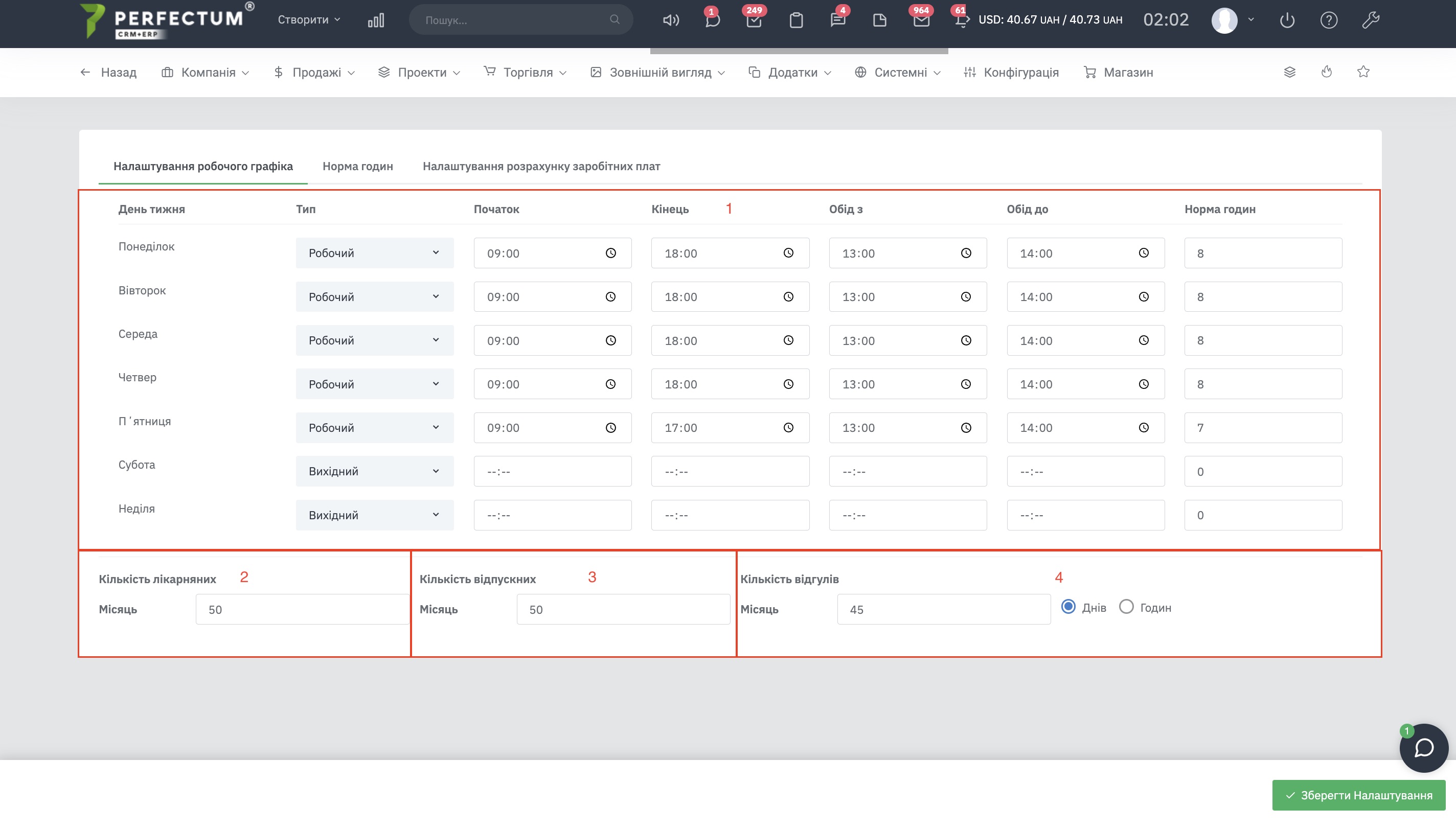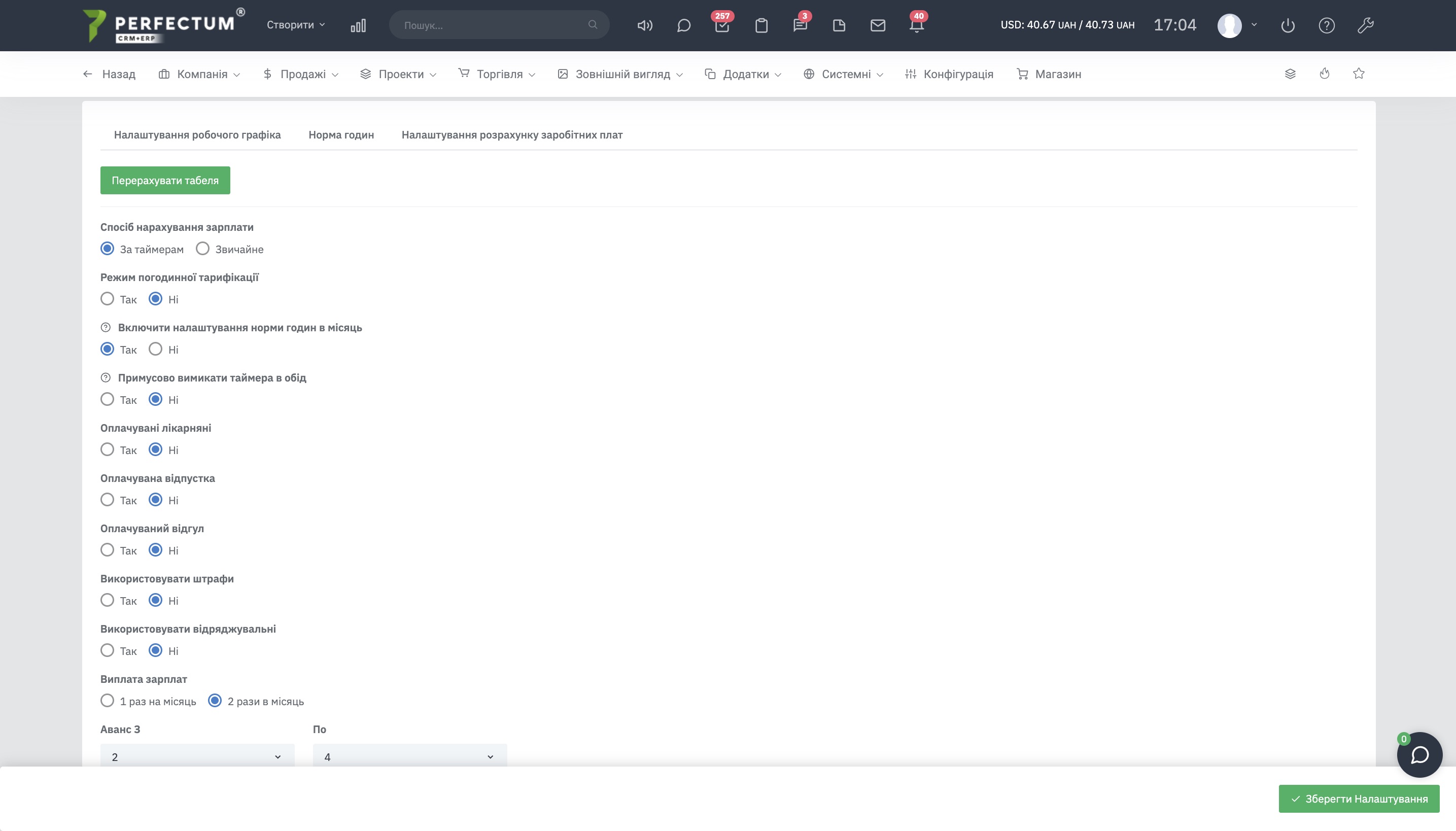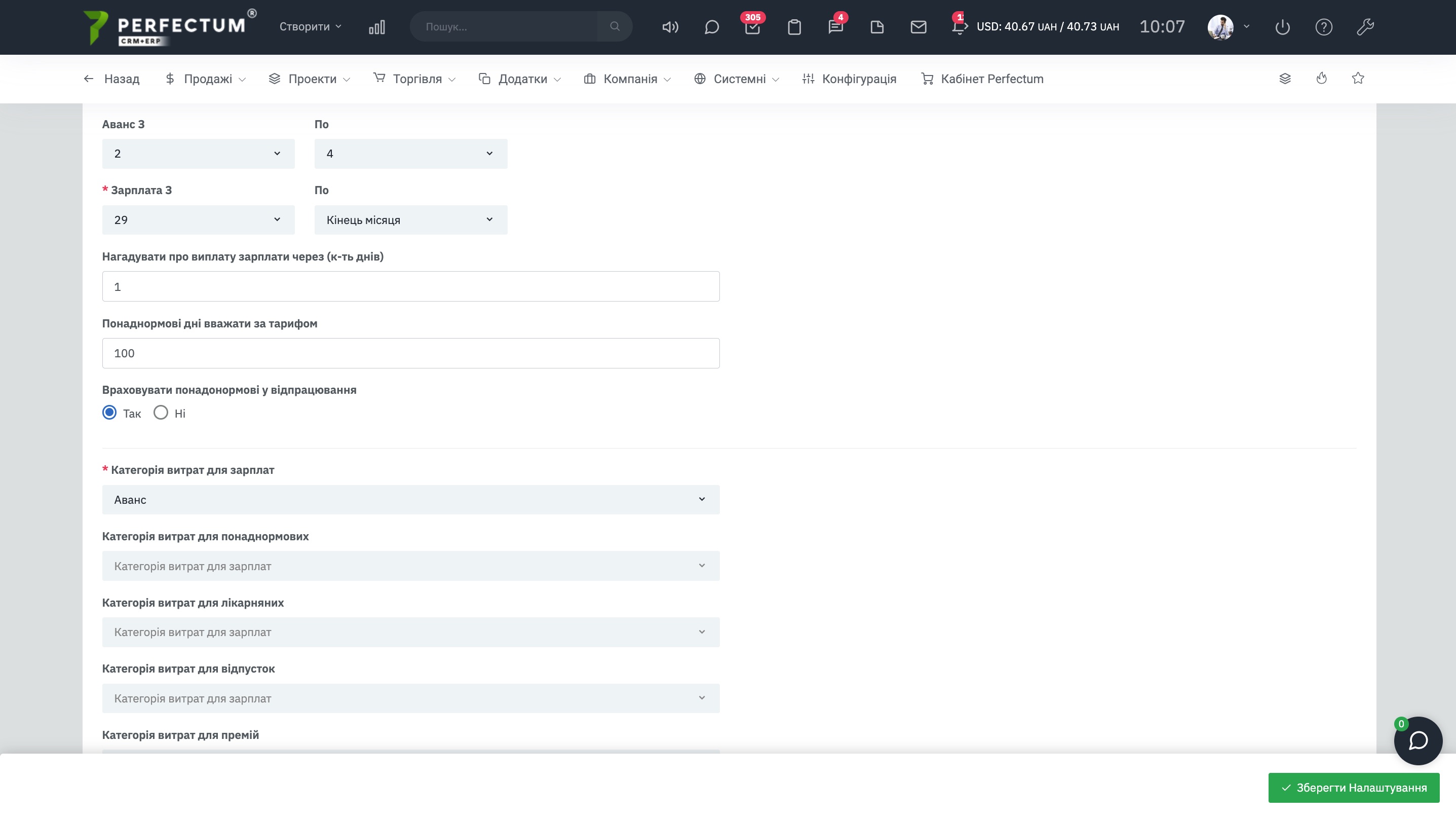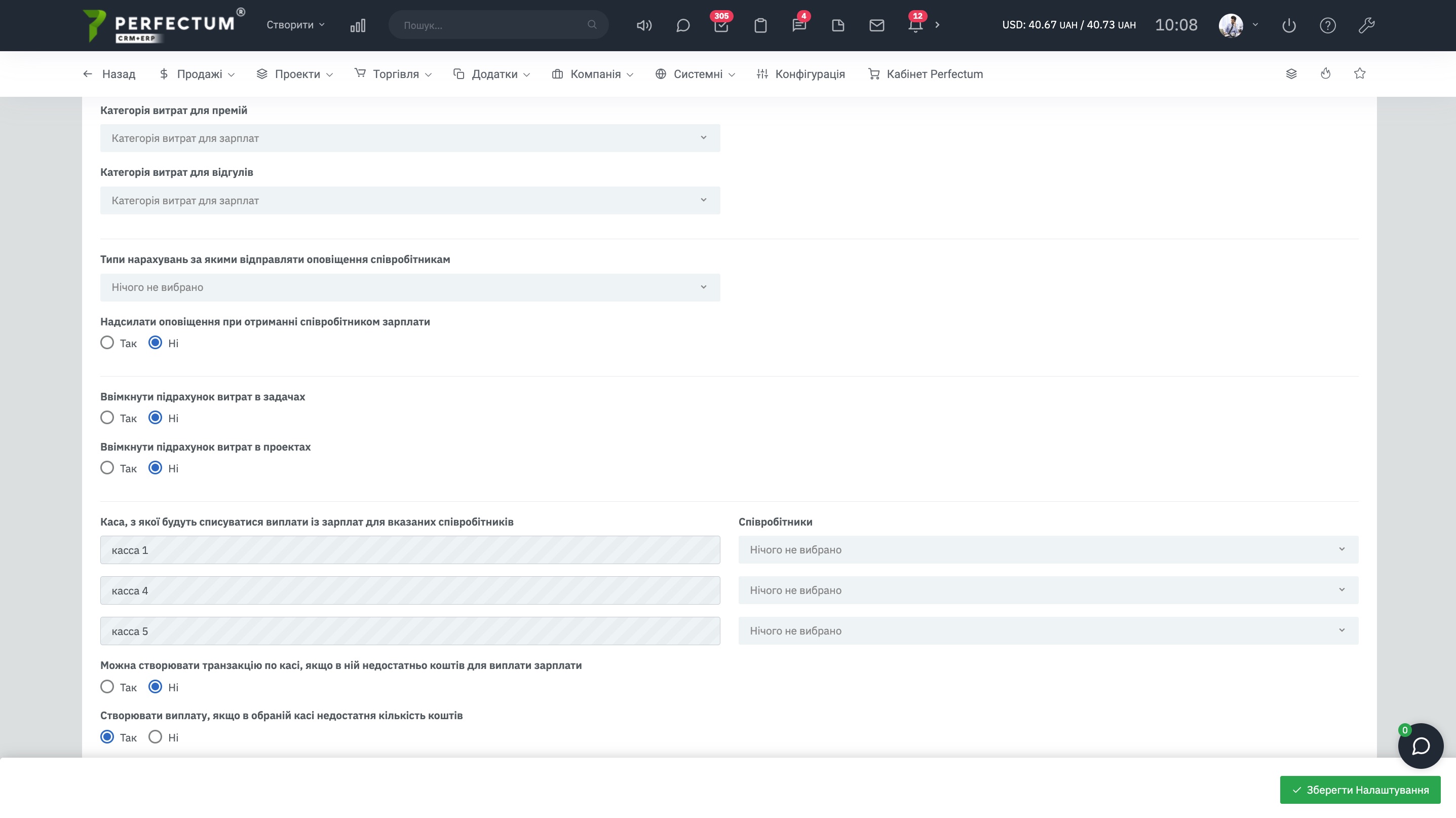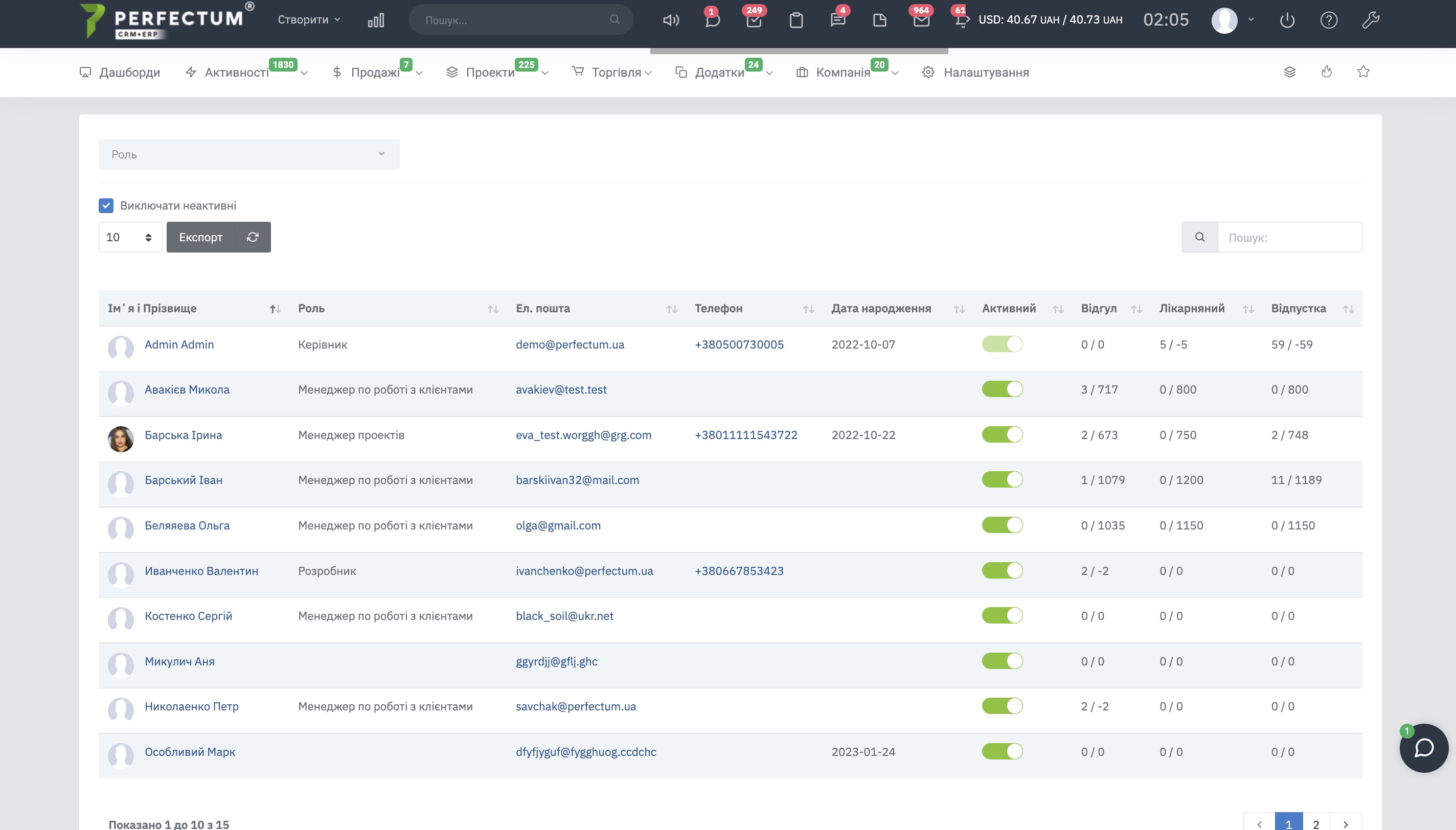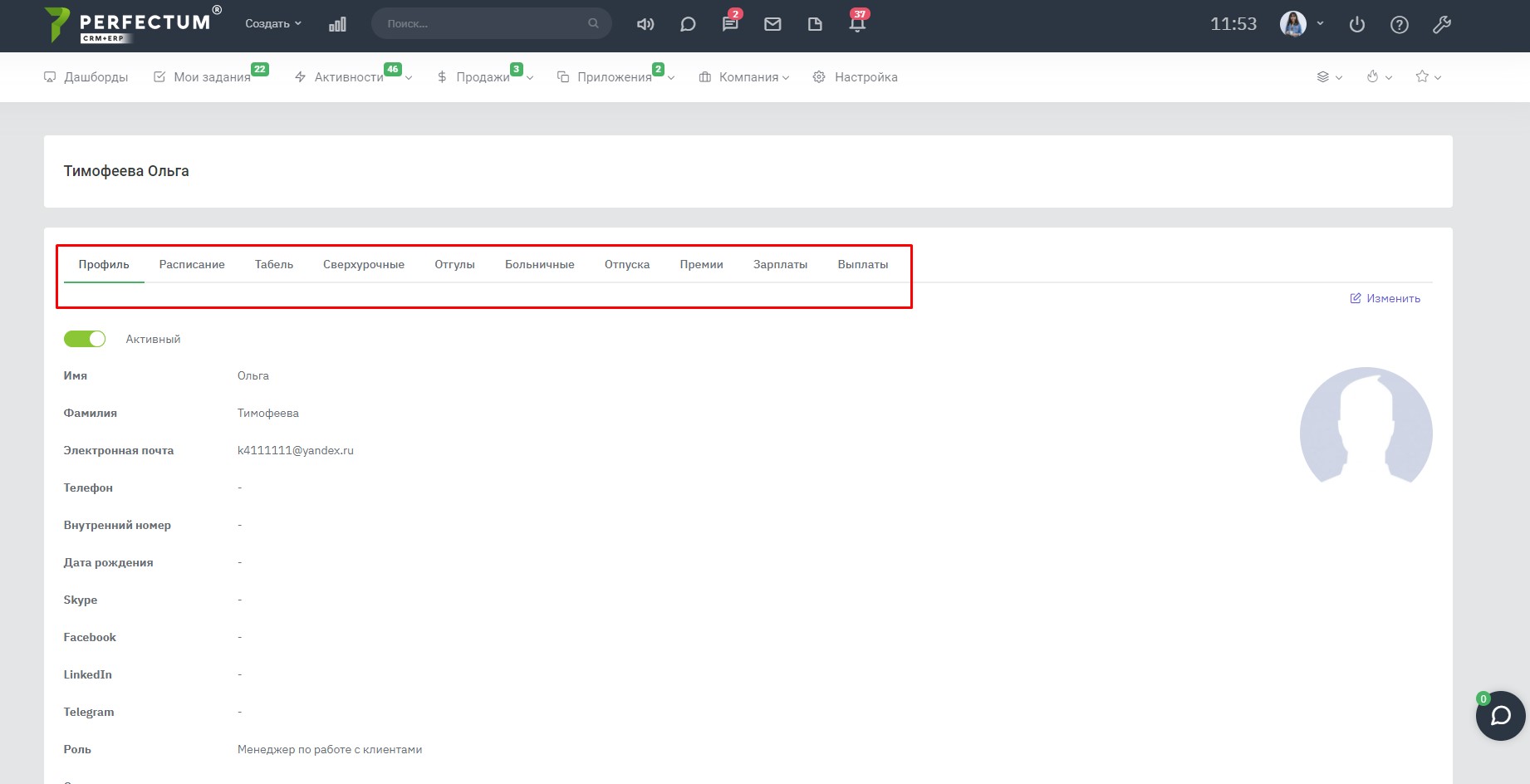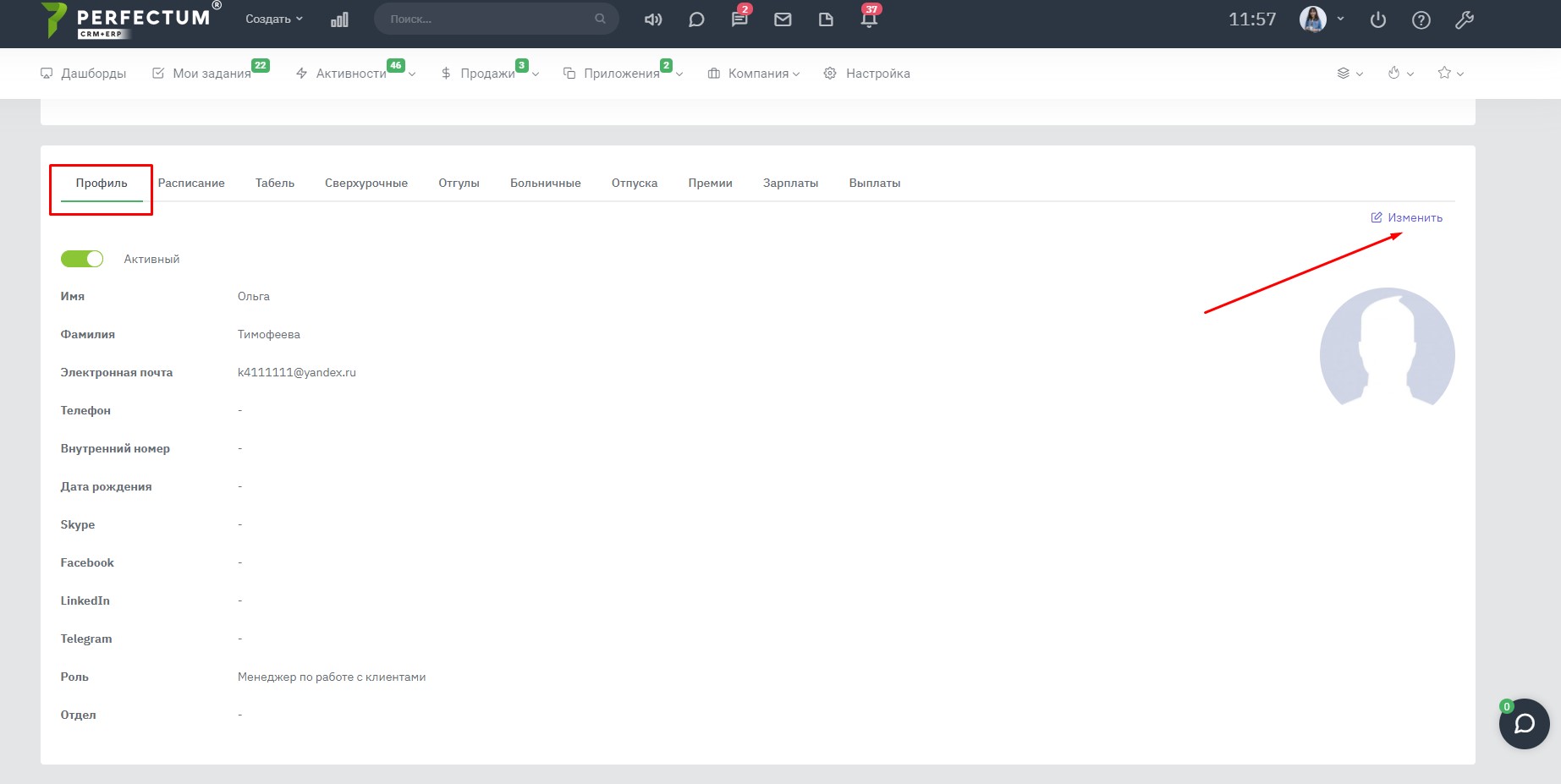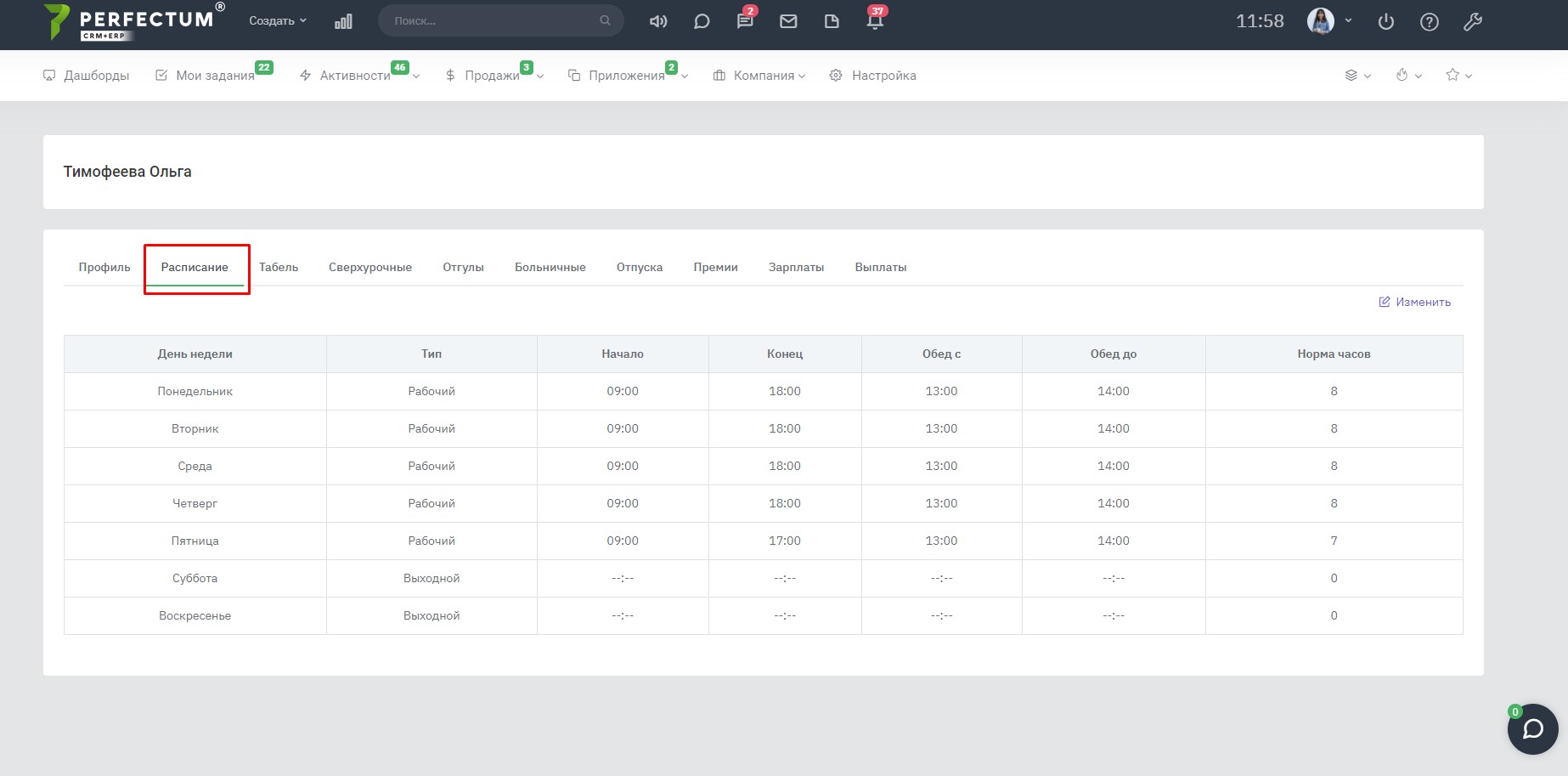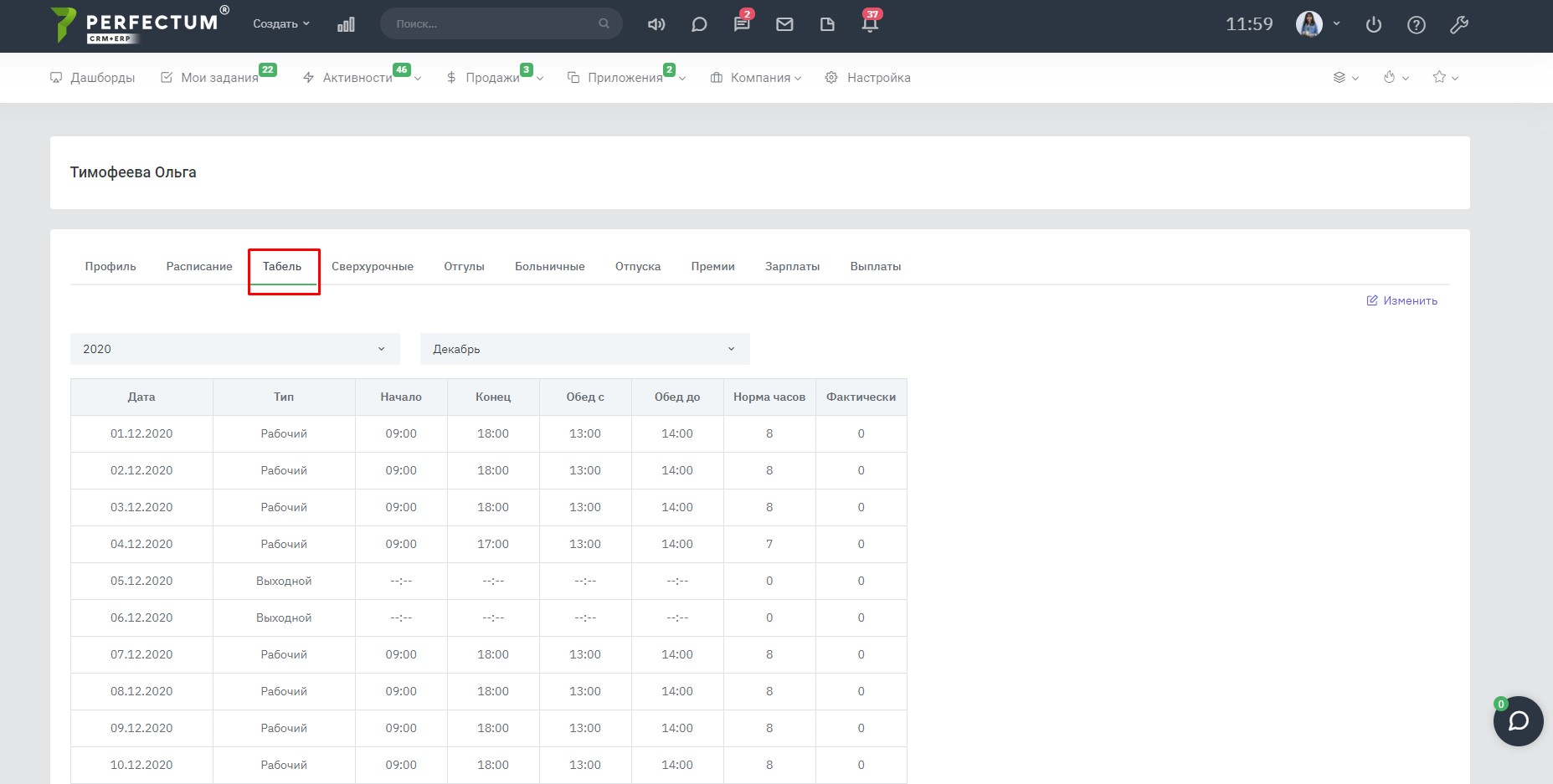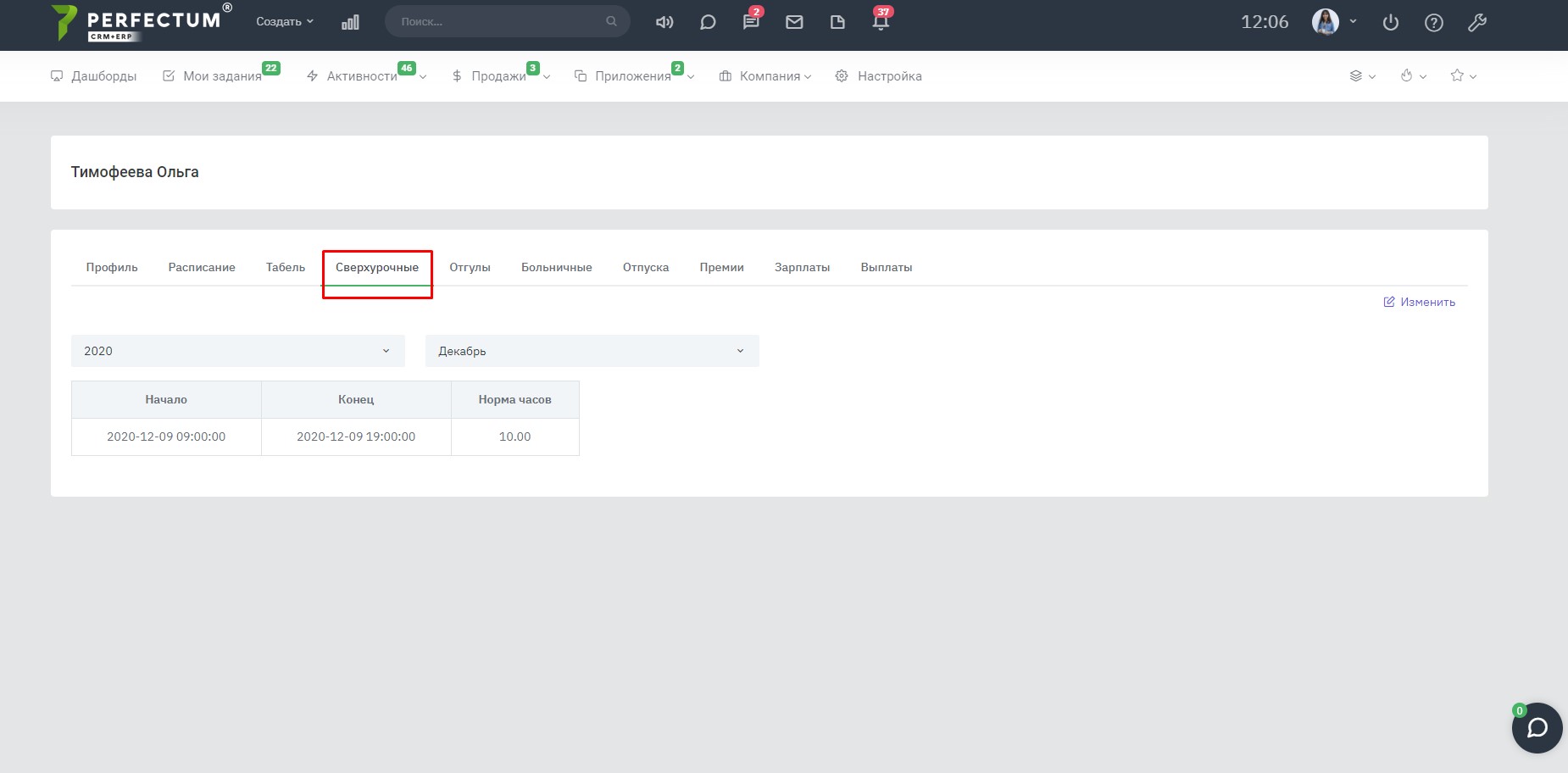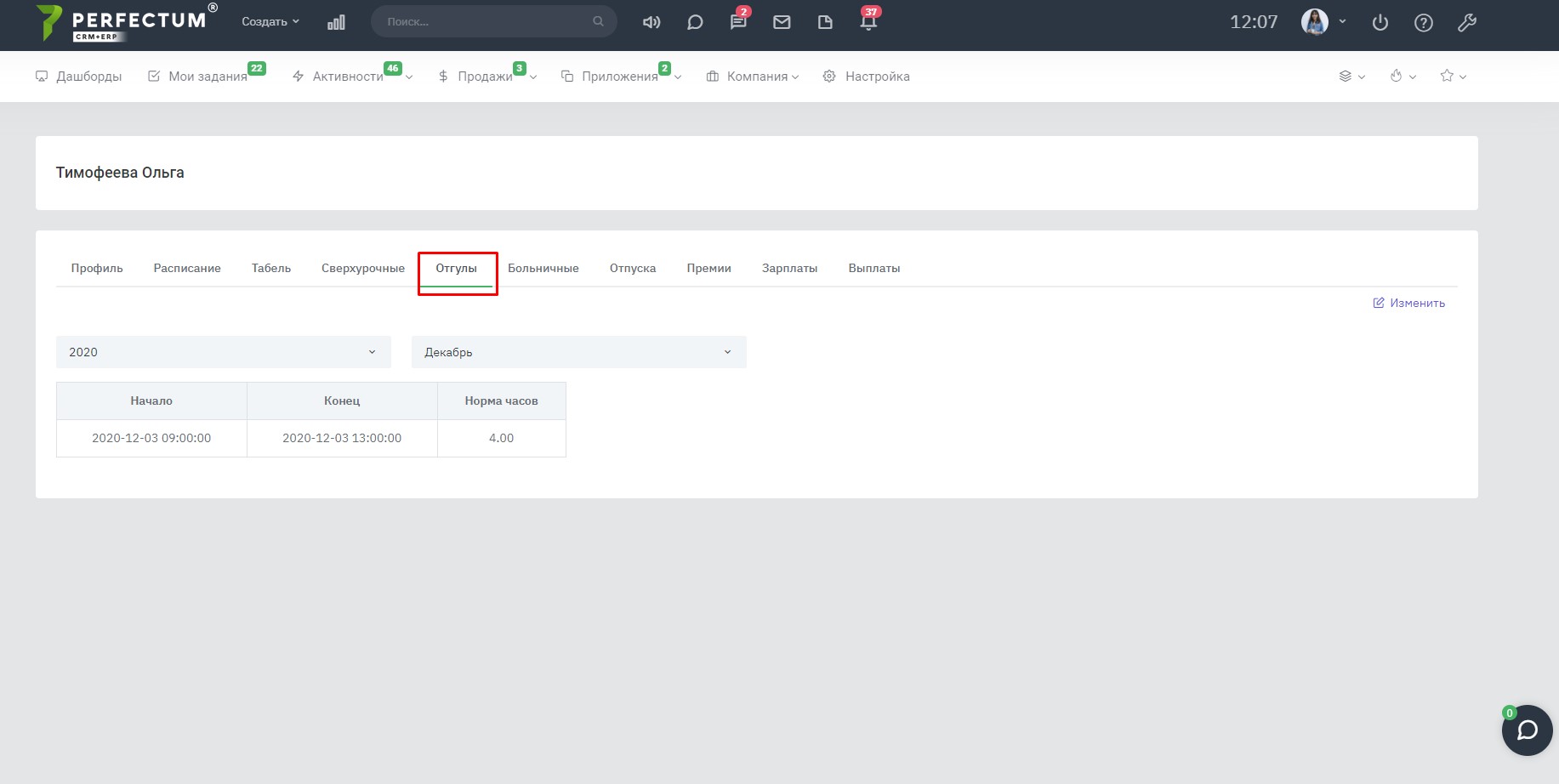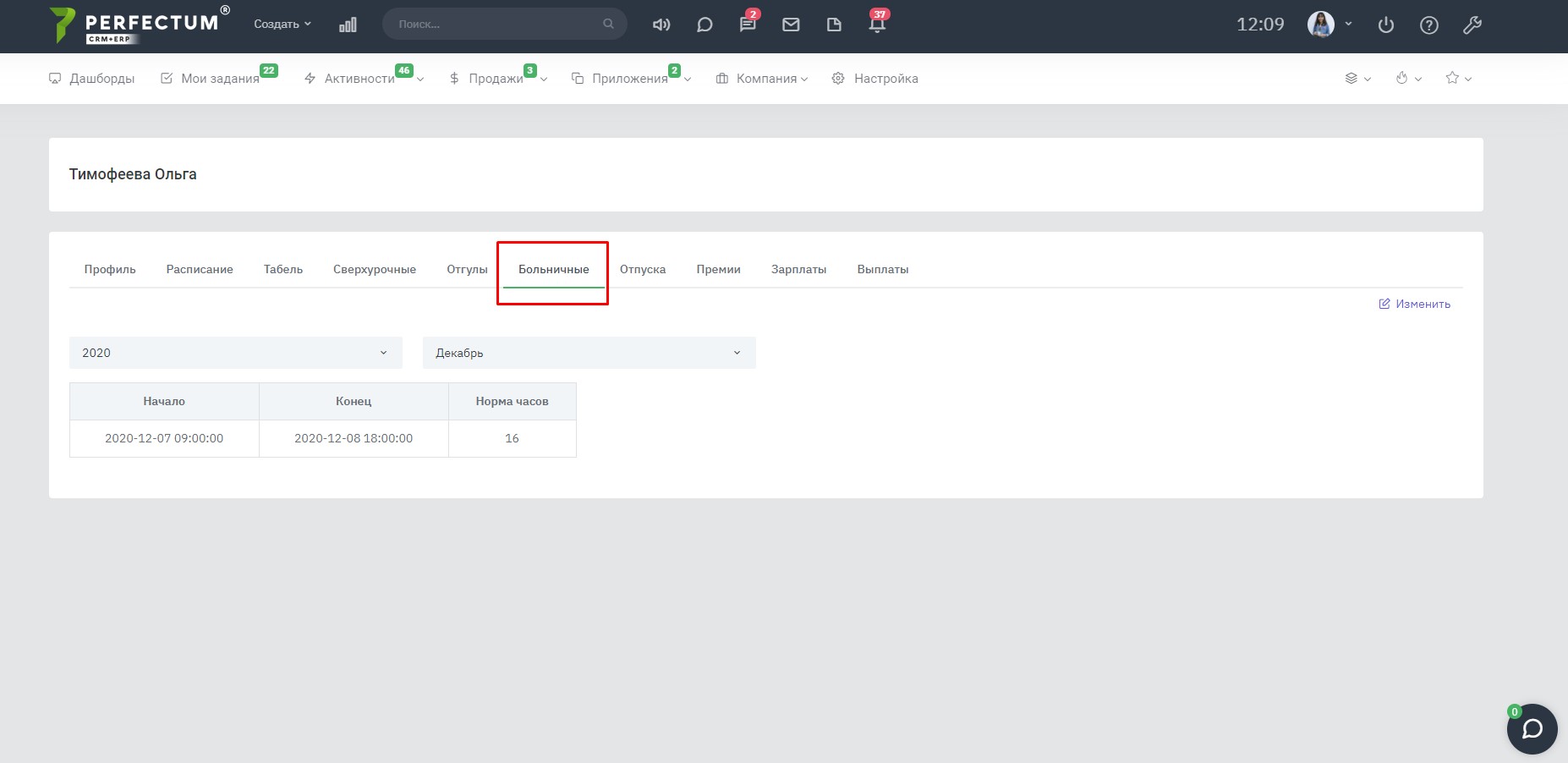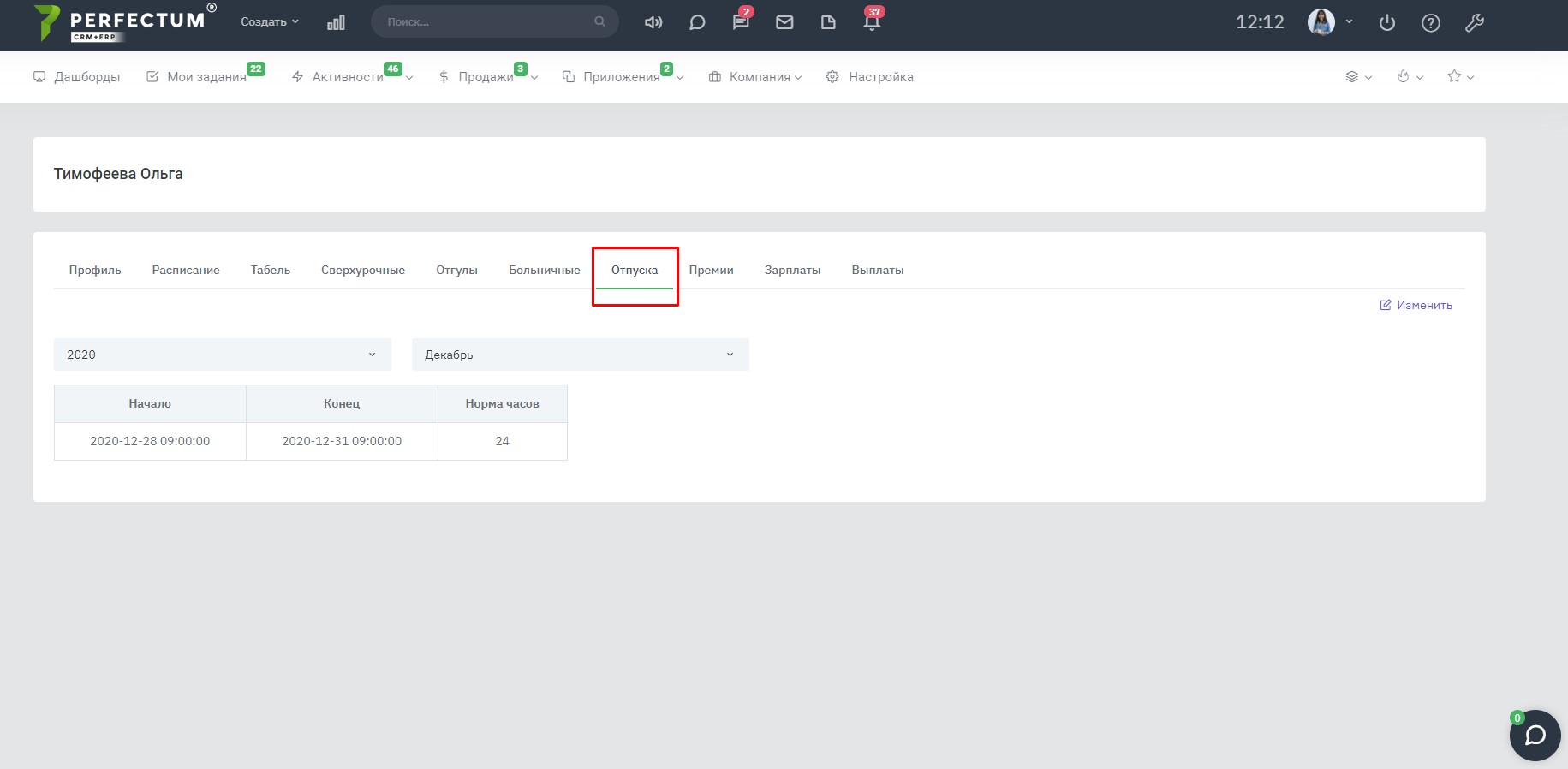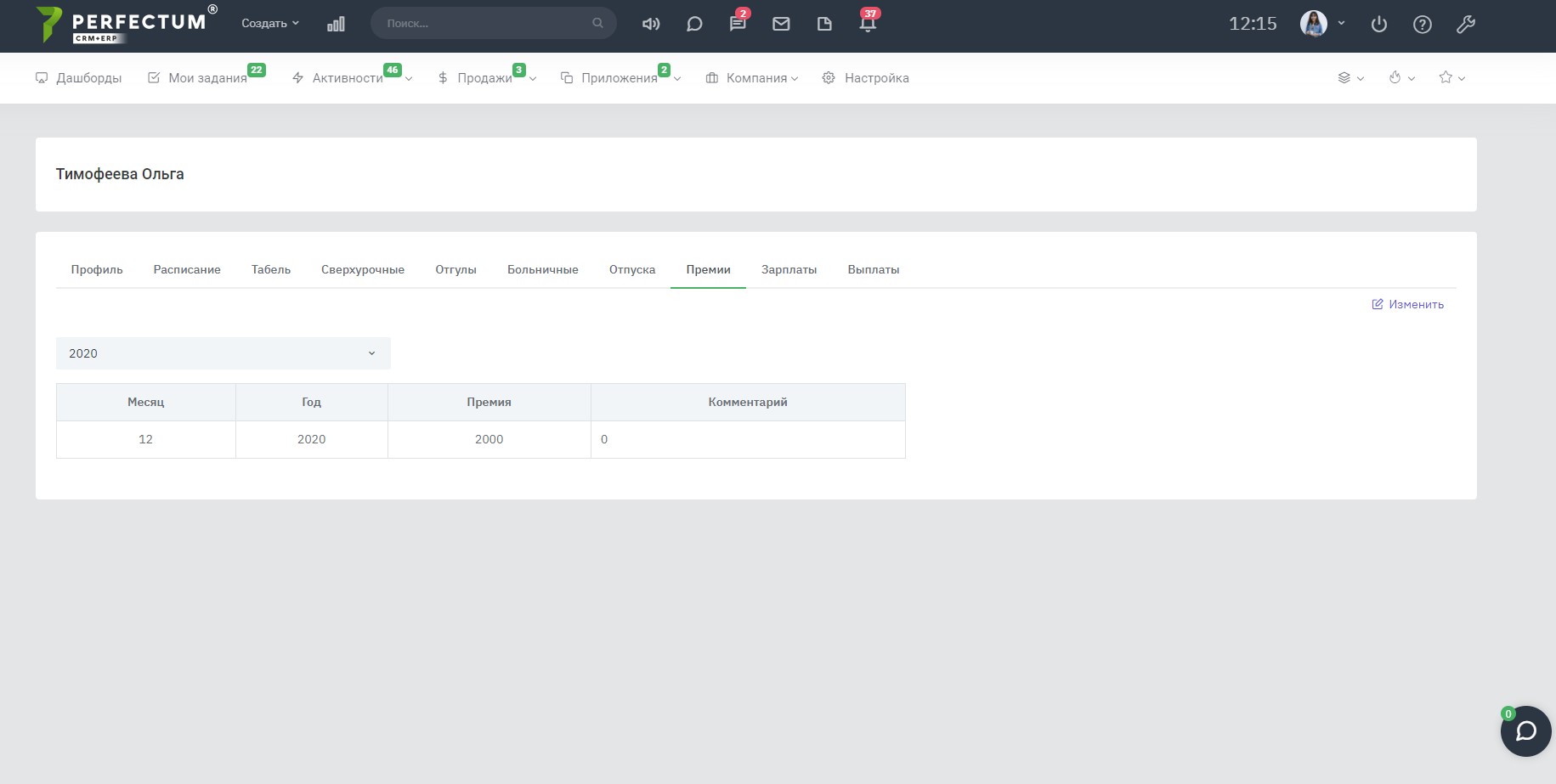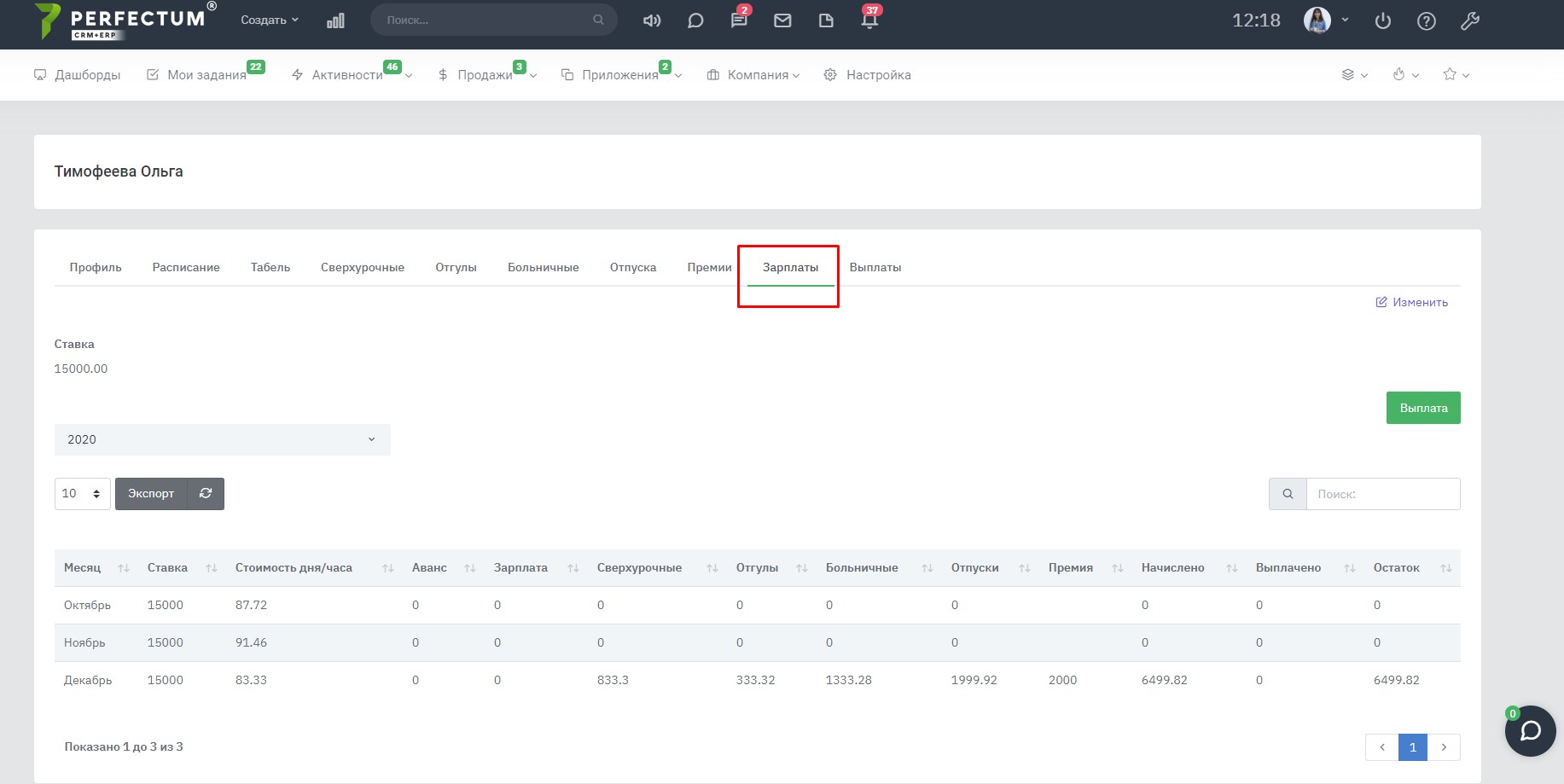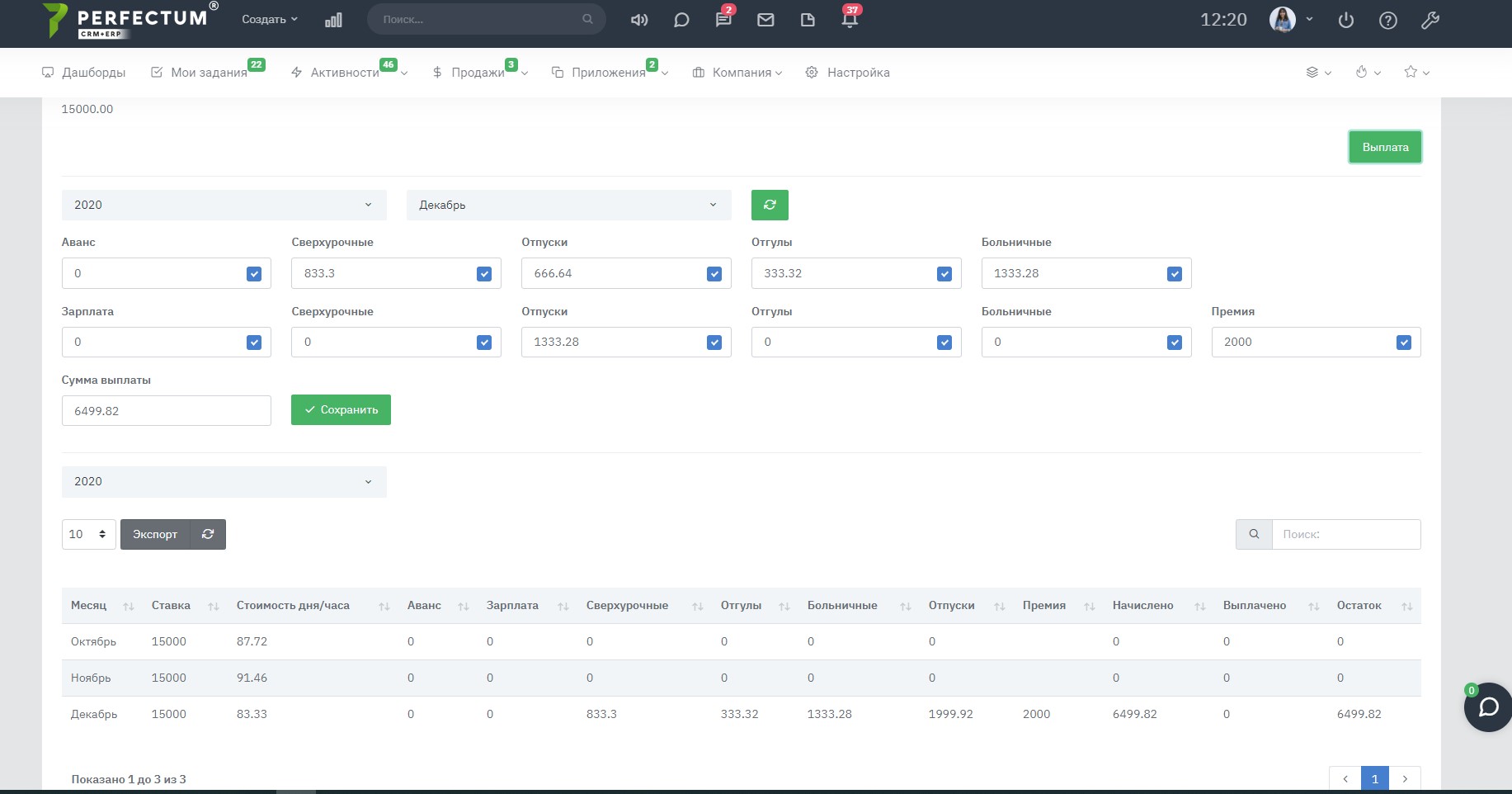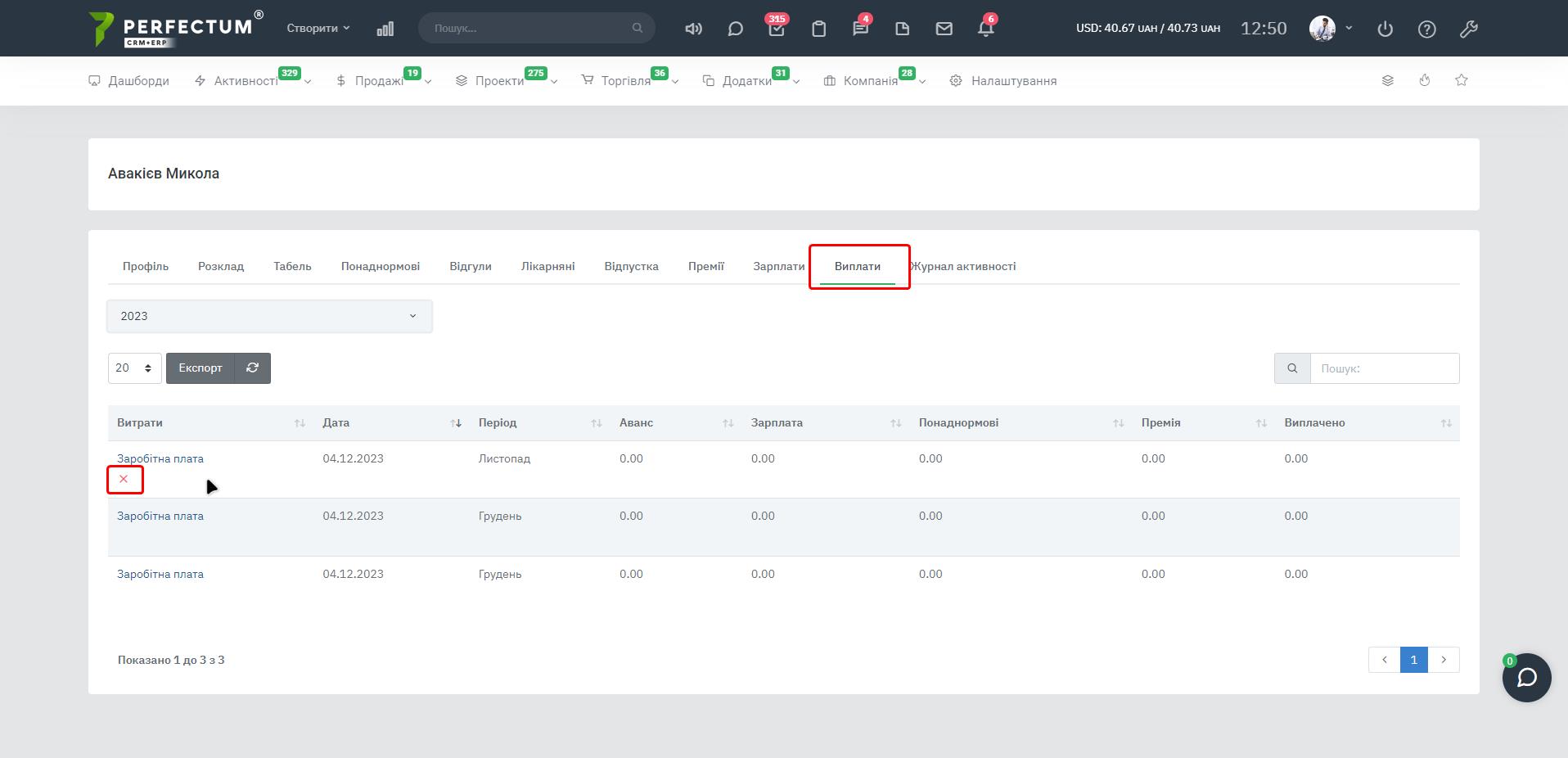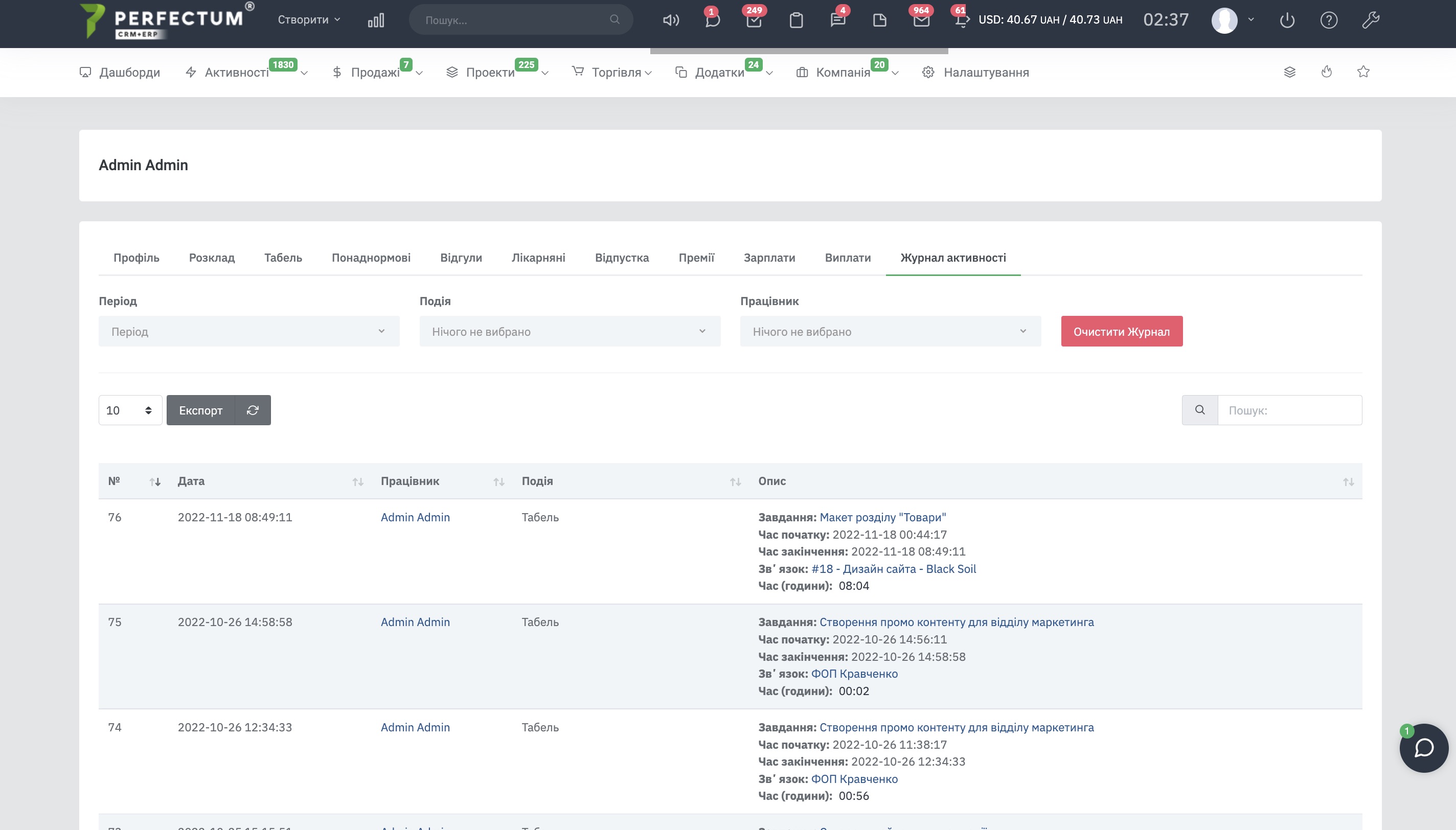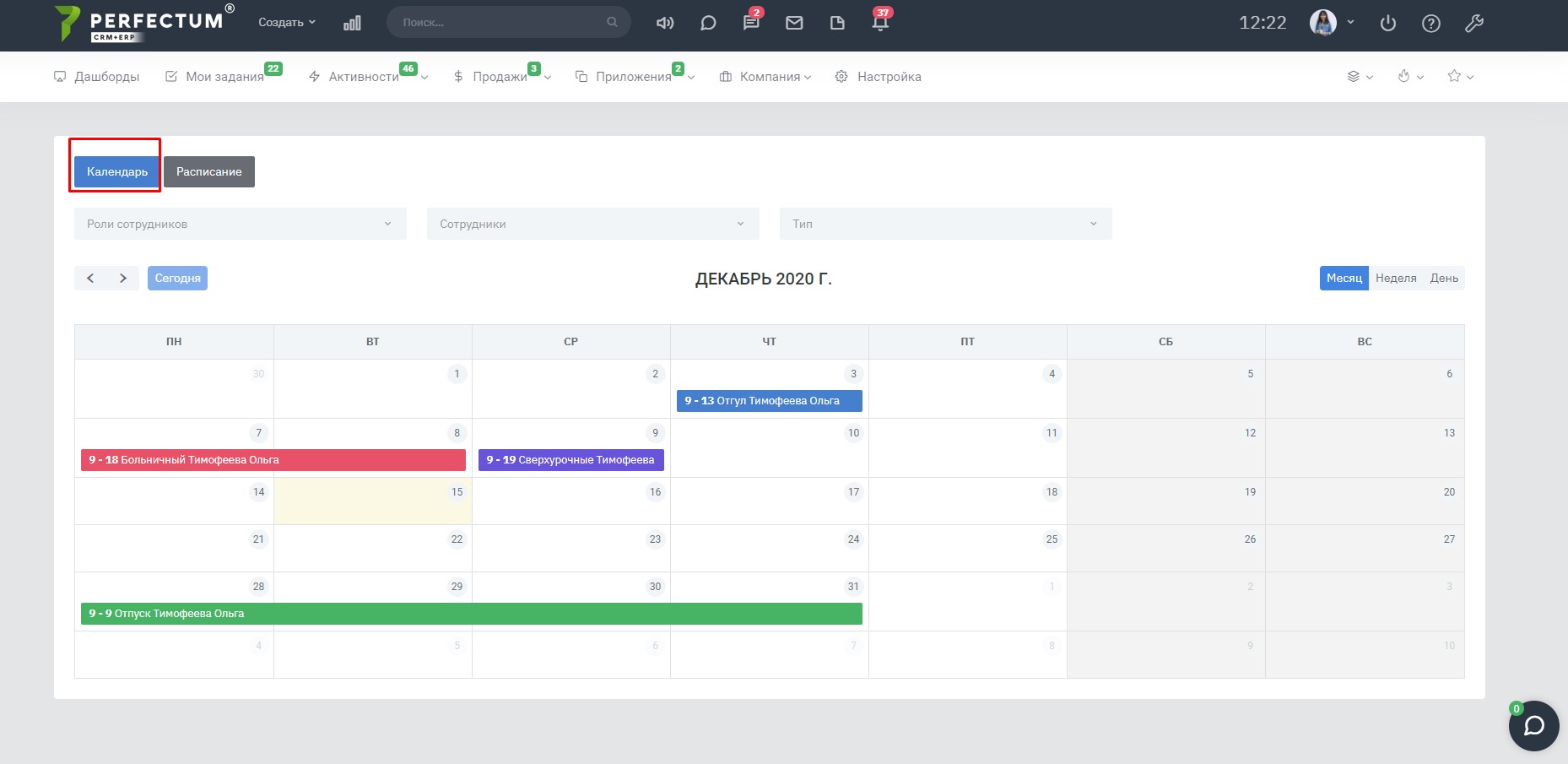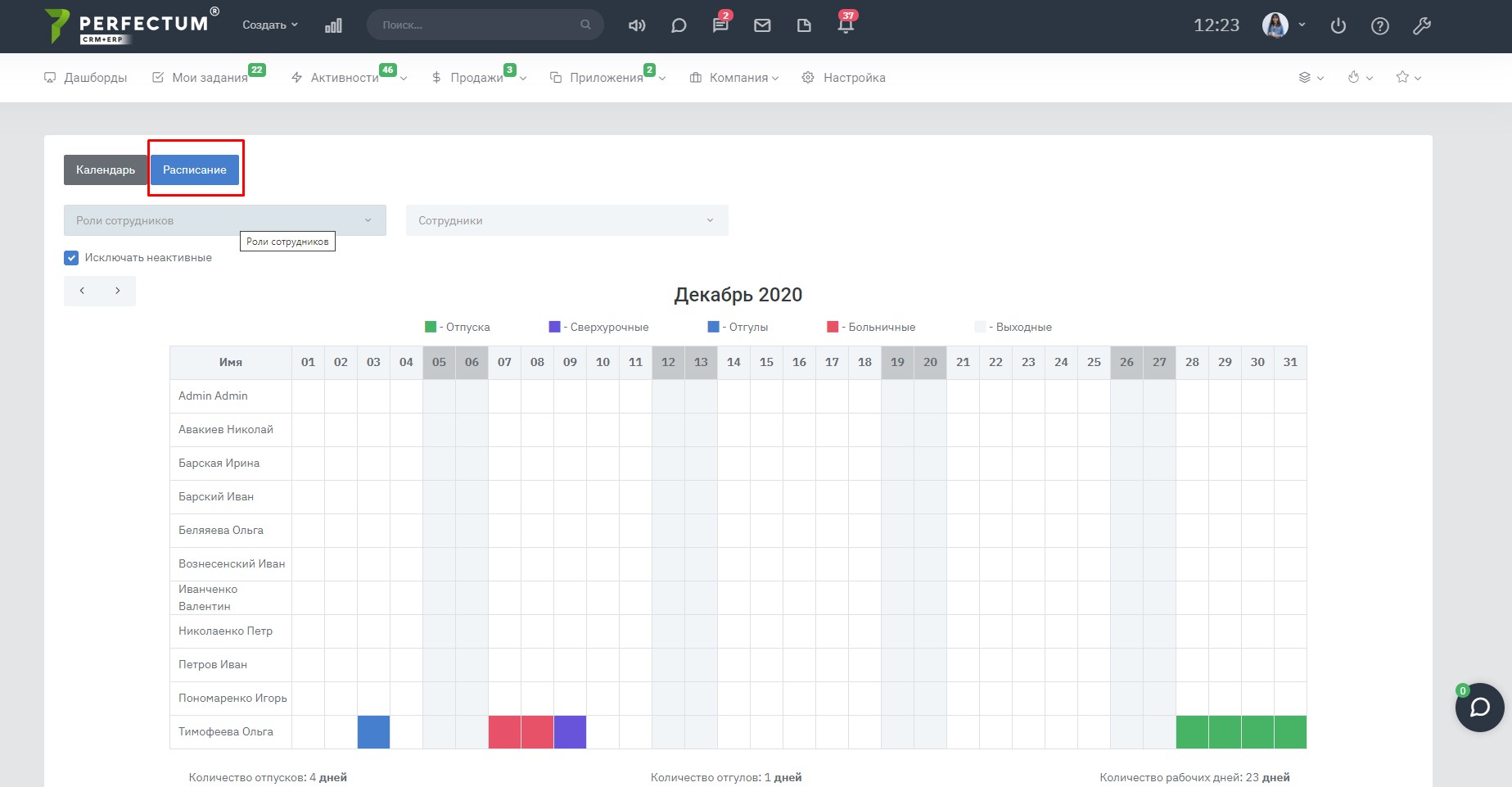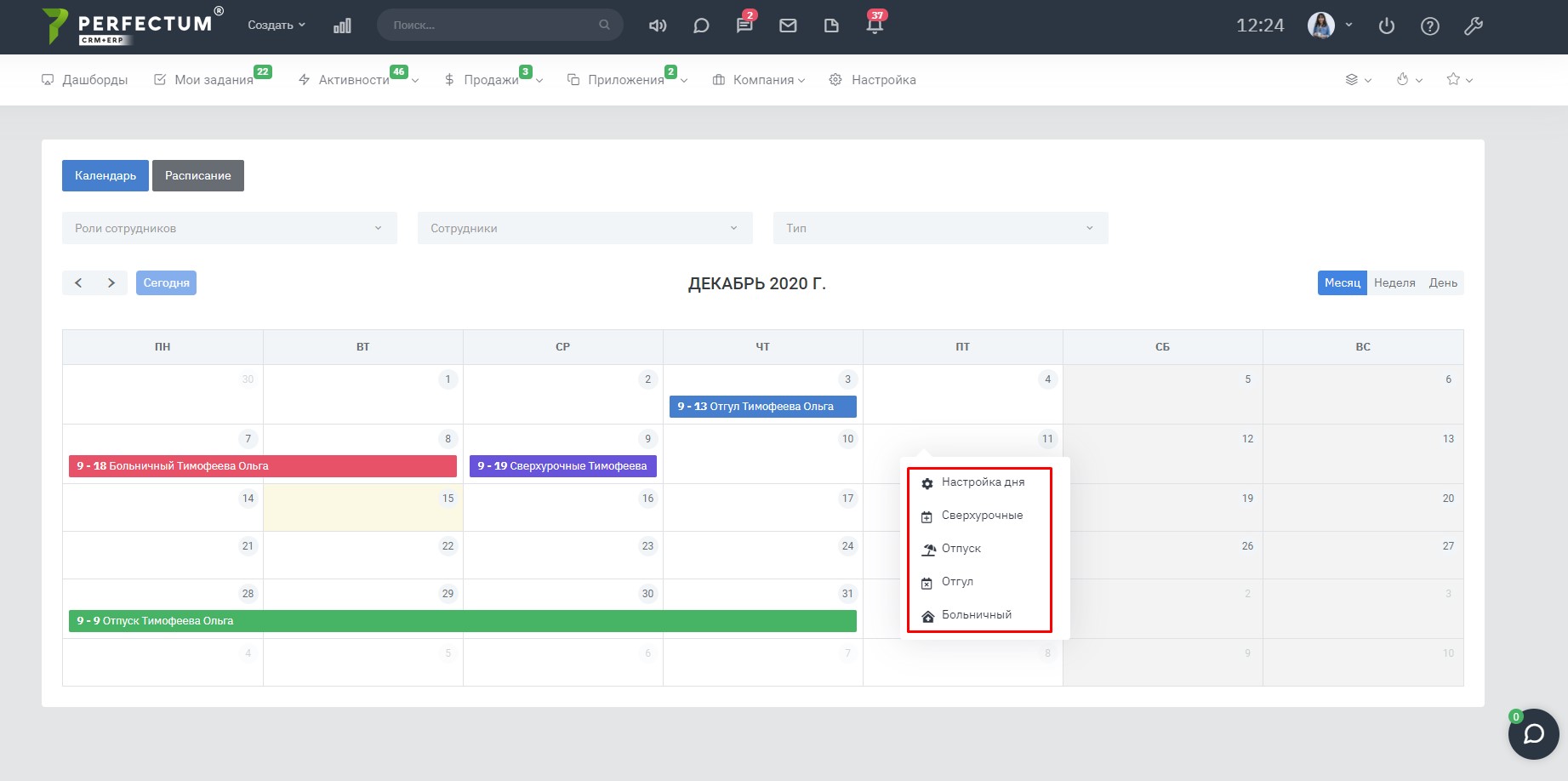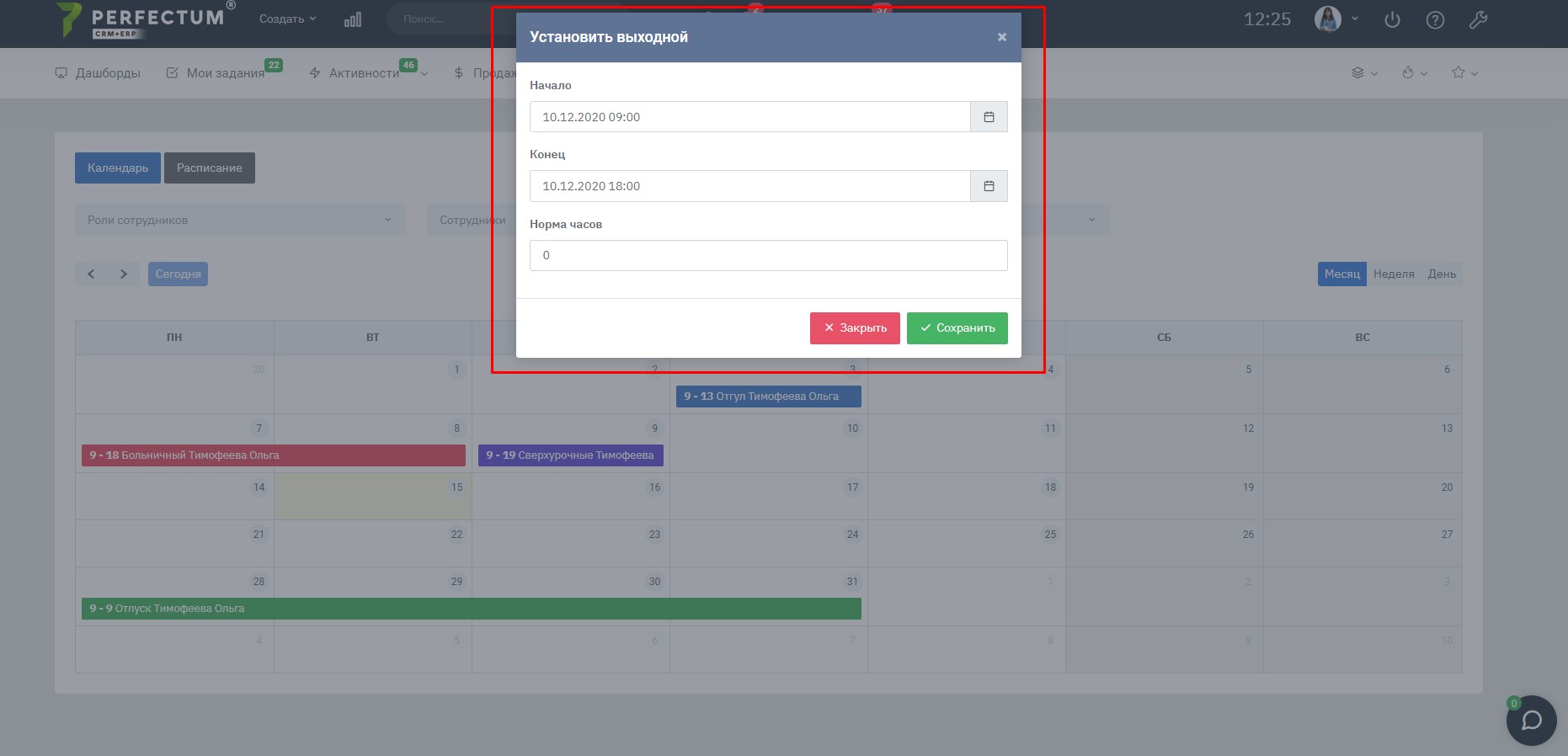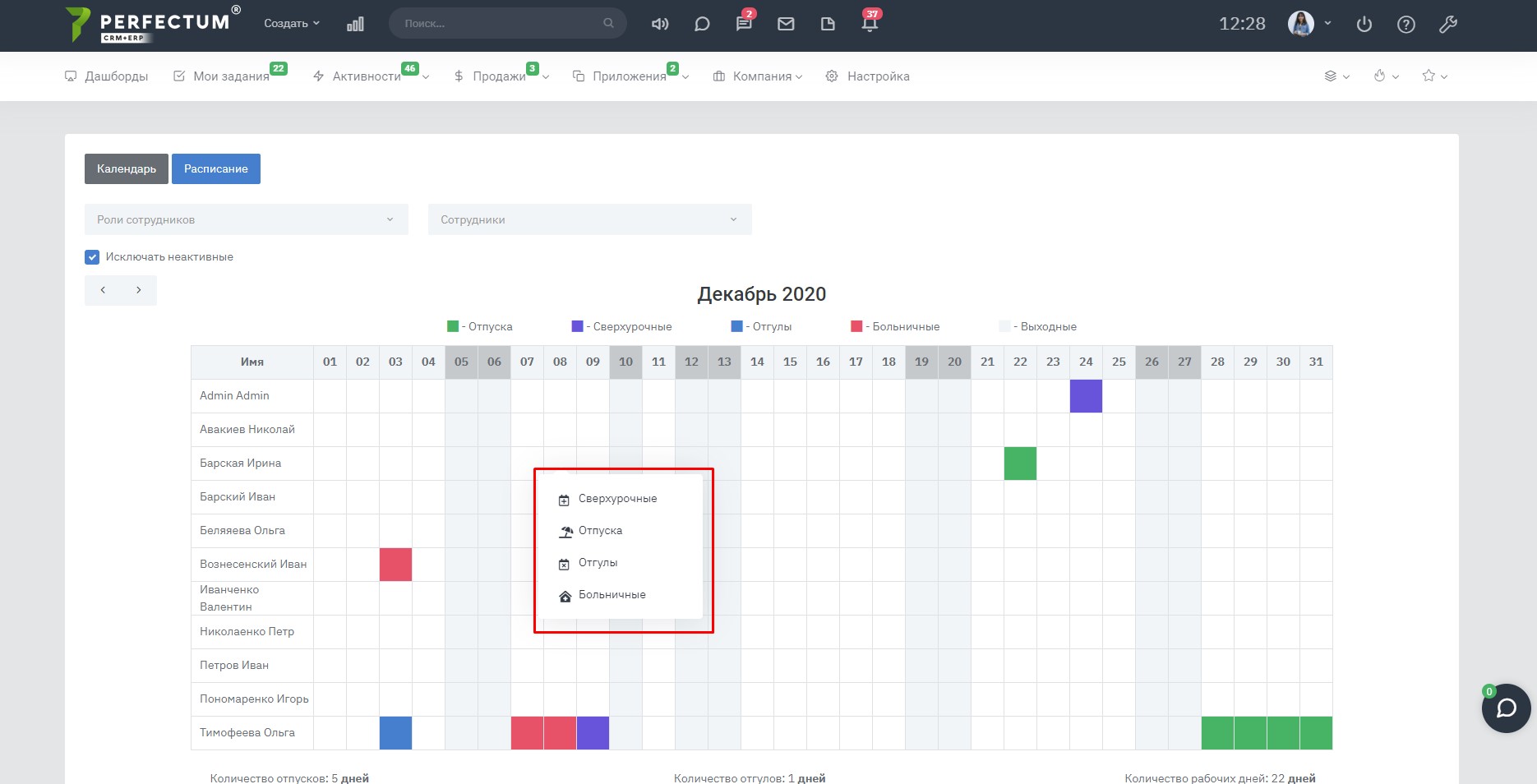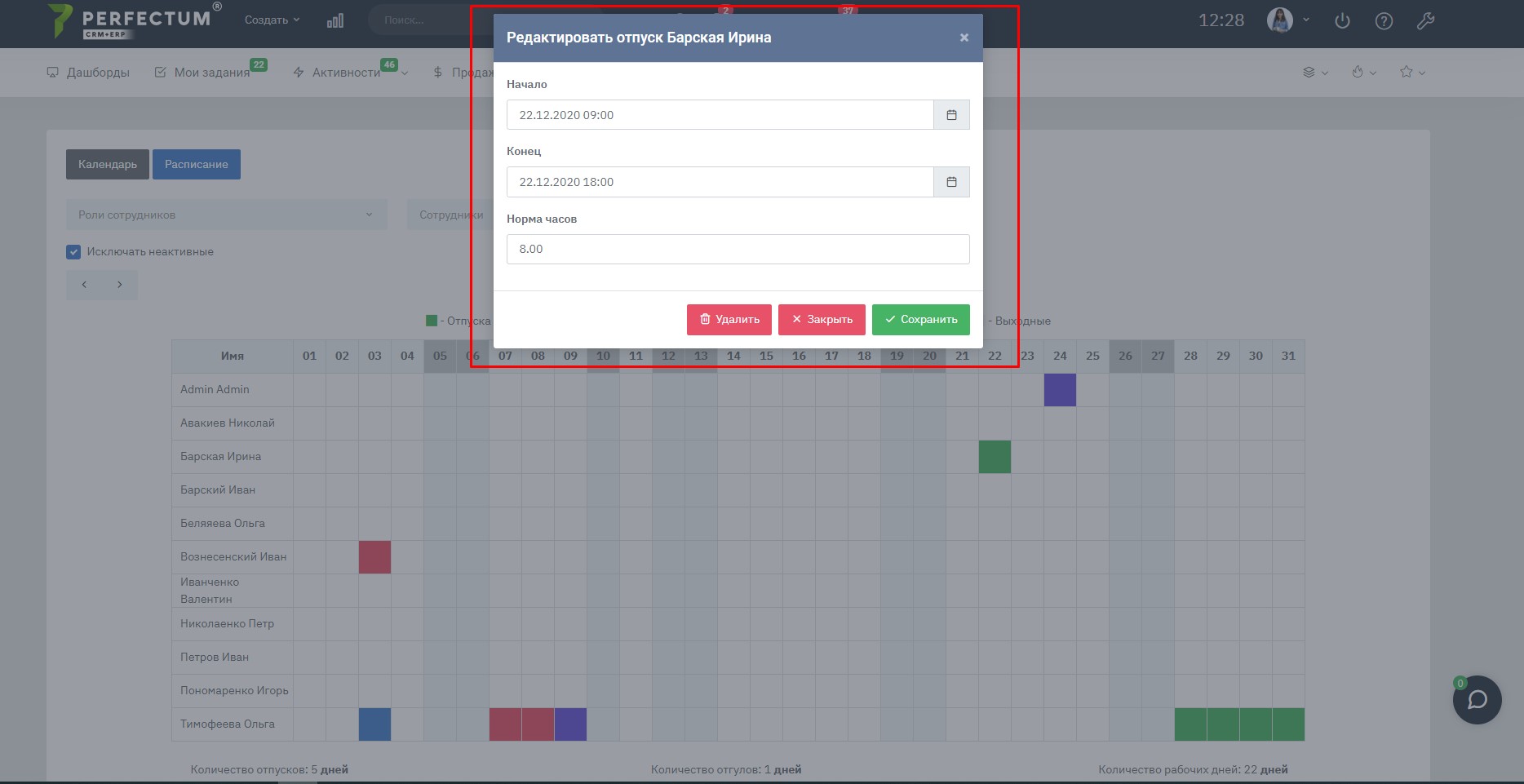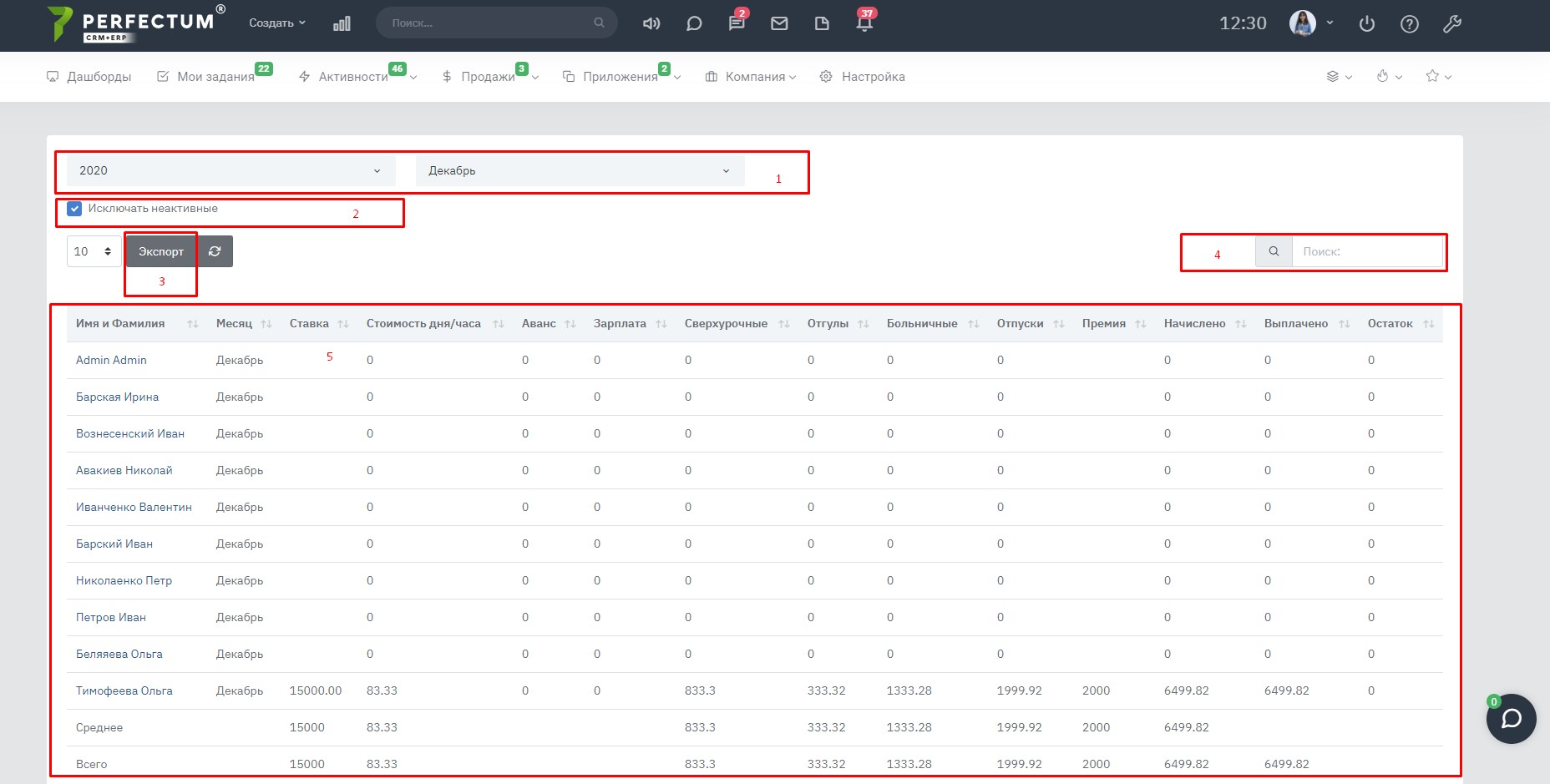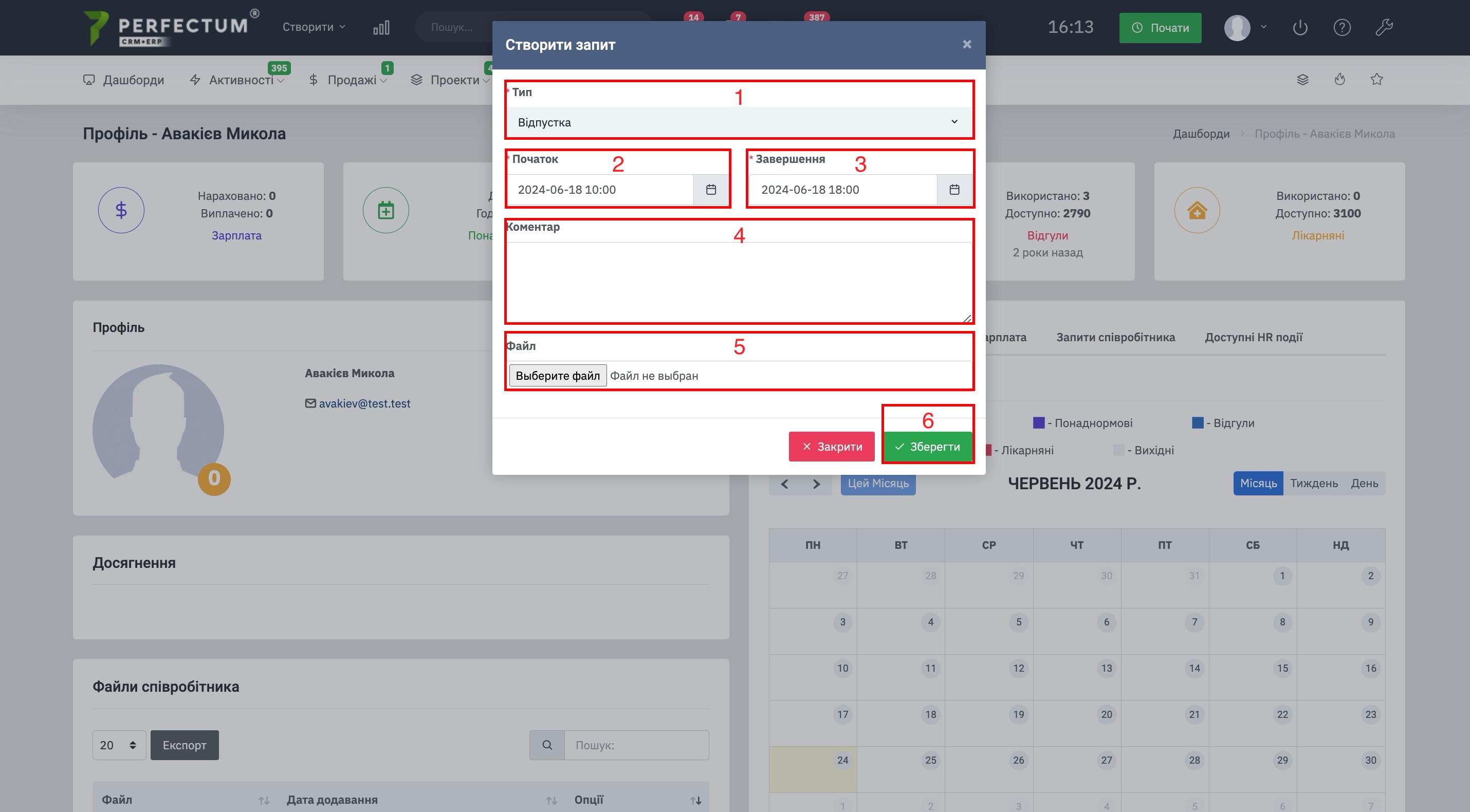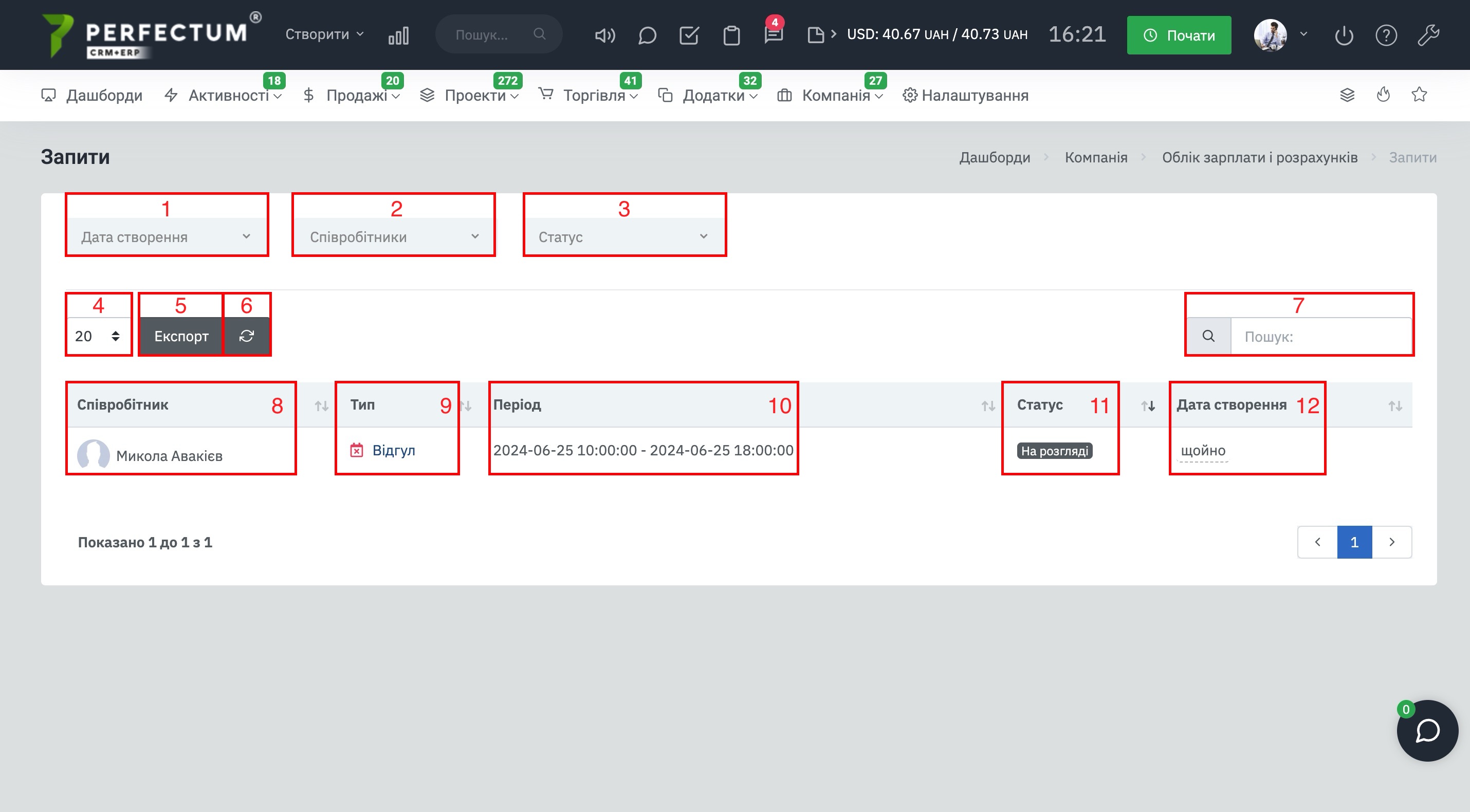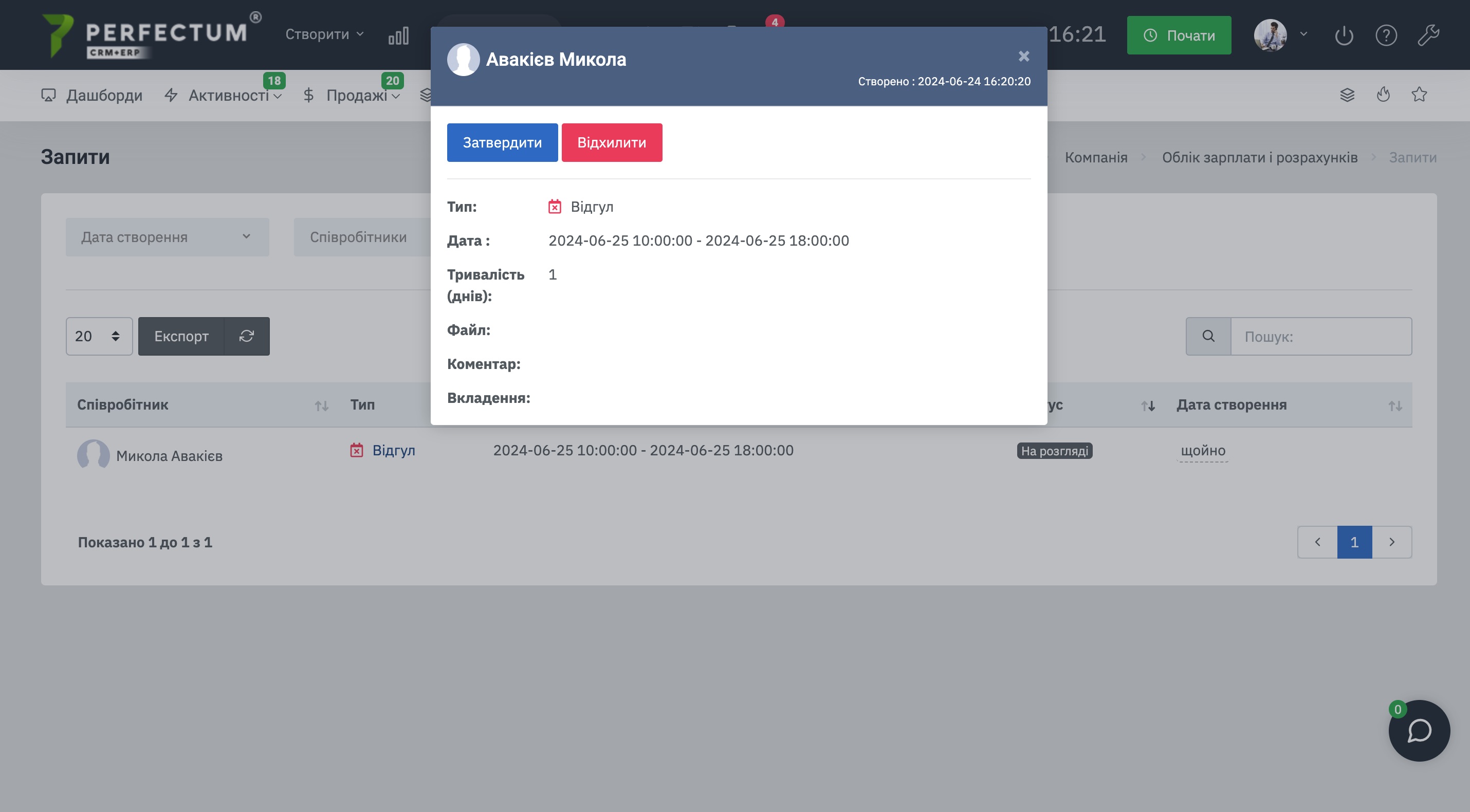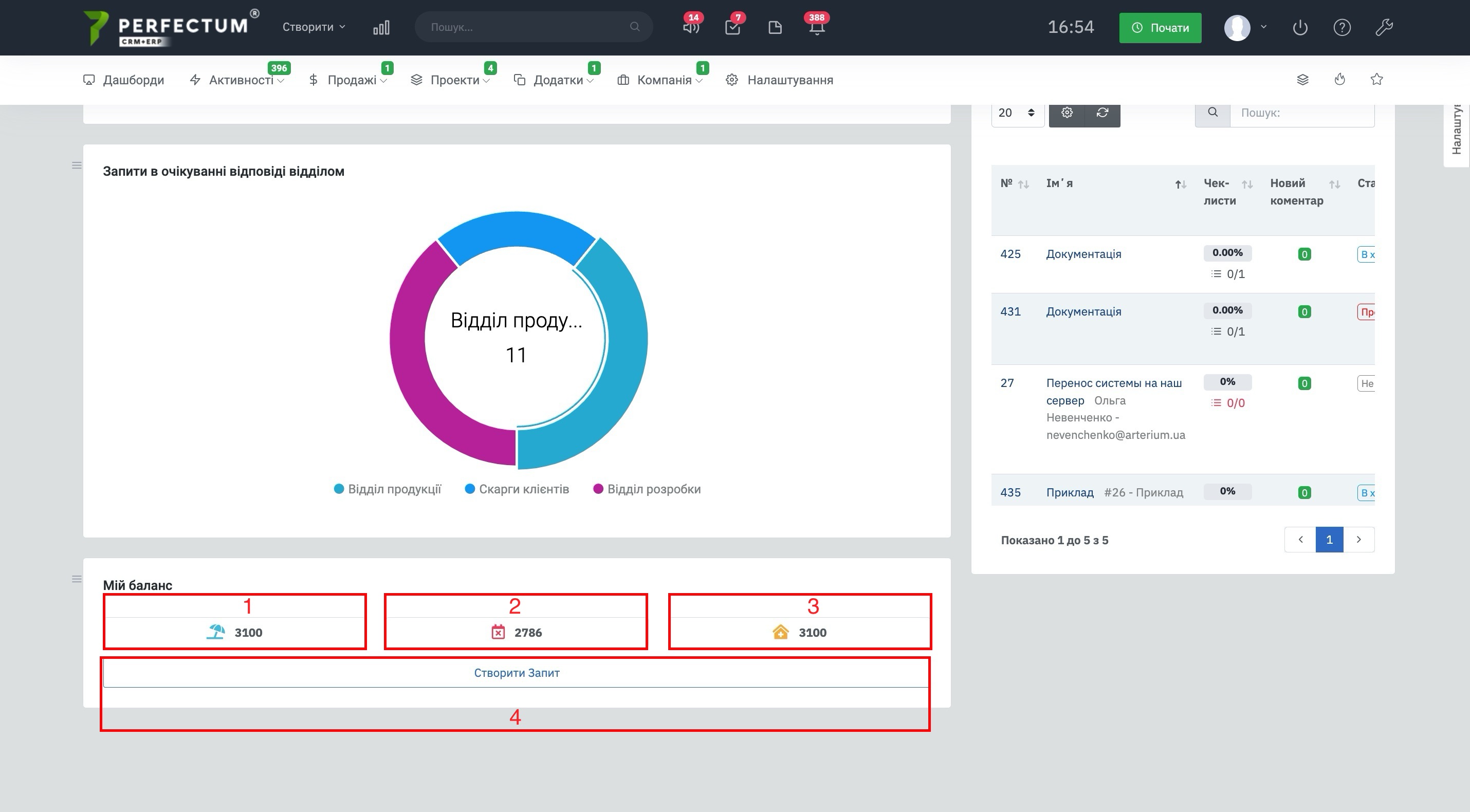Модуль "Облік зарплати та розрахунків"
Для початку роботи з модулем необхідно:
- Придбати та встановити
- Після придбання налаштувати.
У Perfectum CRM + ERP розроблений модуль "Облік зарплати та розрахунків" дає можливість управляти співробітниками компанії, робочими графіками співробітників, а також прораховувати заробітні плати.
Для роботи в даному модулі перейдіть в "Компанія -> Облік зарплати та розрахунків", в даному модулі доступні Співробітники, Робочий графік, Зарплати. Для налаштувань скористайтеся "Налаштування -> Компанія -> Облік зарплати та розрахунків", де доступні налаштування Робочого графіка, Норми годин і Заробітної плати.
Проведіть налаштування кожного розділу.
Налаштування робочого графіка:
- Визначте робочі та вихідні дні, час початку і кінця кожного робочого дня, обідню перерву і норму годин.
- Вкажіть кількість лікарняних в місяць і рік.
- Вкажіть кількість відпускних в місяць і рік.
- Вкажіть кількість відгулів в місяць і рік.
Норма годин:
- фільтр для вибору року
- робочі години по місяцях (при зміні в робочому графіку перерахуйте норму годин, натиснувши на кнопку "скинути")
Налаштування розрахунку заробітних плат:
- Спосіб нарахування зарплати - за таймерами, звичайний
- Режим погодинної тарифікації - так/ні. Дозволяє вказувати заробітну плату працівникам за годину, після чого розрахунок заробітної плати залежатиме від кількості відпрацьованих годин.
- Включити налаштування норми годин на місяць - Так/Ні (при позначці "Так" кількість робочих годин працівника не може бути більшою, ніж значення норми годин)
- Примусово вимикати таймер в обід - так/ні. При увімкненому налаштуванні таймер автоматично вимикатиметься в обідній час.
- Сплачувані лікарняні - Так/Ні
- Оплачувана відпустка - Так/Ні
- Оплачуваний відгул - Так/Ні
- Використовувати штрафи - Так/Ні
- Використовувати відрядження - Так/Ні
- Виплата зарплат - 1 або 2 рази на місяць (при виборі "2 рази на місяць" встановіть період нарахування авансу та зарплати)
- "Аванс з - по" - вкажіть числа місяця, у яких співробітникам повинен виплачуватись аванс.
- "Зарплата з - по" - вкажіть числа місяця, в яких працівникам повинна виплачуватись зарплата.
- Нагадувати про виплату зарплати через - вкажіть кількість днів.
- Надурочні рахувати за тарифом - встановити тариф
- Враховувати понаднормові у відпрацювання - Так/Ні.
- Категорія видатків для зарплат - виберіть зі списку.
- Категорія витрат понаднормових - виберіть зі списку.
- Категорія витрат для лікарняних - виберіть зі списку.
- Категорія відпусток - виберіть зі списку.
- Категорія витрат на премії - виберіть зі списку.
- Категорія витрат на відгули - виберіть зі списку.
- Типи зарахувань, за якими надсилати співробітникам повідомлення - виберіть зі списку.
- Надсилати сповіщення про отримання співробітником зарплати - Так/Ні.
- Включити підрахунок витрат на завдання - Так/Ні.
- Включити підрахунок витрат на проекти - Так/Ні.
- Каса з якої будуть списуватися виплати із зарплат для зазначених співробітників (налаштування доступне за наявності модуля "Каси") - необхідно вказати співробітників зі списку навпроти потрібної каси.
- Можна створювати транзакції по касі, якщо в ній недостатньо коштів для виплати зарплати - Так/Ні.
- Створювати виплату якщо у вибраній касі недостатня кількість коштів - ТАК/Ні.
Перейшовши в "Компанія -> Облік зарплати та розрахунків -> Співробітники" Вам доступні:
- фільтр по ролі - виберіть роль для зручності перегляду
- чек-бокс "Виключати неактивних" - при позначці в таблиці не відображено неактивних співробітників
- кнопка "Експорт" – для експорту списку співробітників
- поле "Пошук" - для пошуку за ключовими словами
- таблиця користувачів системи
При натисканні на співробітника Вам доступна вся інформація по цьому співробітнику. У вкладках можна змінювати дані профілю, робочий графік, табель, понаднормові, відгули, лікарняні, відпустки, премії, зарплати і виплати відповідно.
Профіль. На даній вкладці відображається інформація з даними співробітника, яка була внесена при створенні картки співробітника. При натисканні на "Змінити" можна внести зміни в профіль.
Робочий графік. На даній вкладці відображено робочий графік співробітника. При створенні нового співробітника, робочий графік буде таким, як і робочий графік компанії, який вказаний в налаштуваннях. При натисканні на "Змінити" можна внести зміни в робочий графік цього співробітника. Робочий графік формує табель співробітника.
Табель. На даній вкладці за замовчуванням відображений табель за поточний місяць і рік. За потреби можна проглянути табеля за інші періоди, попередньо обравши потрібний місяць і рік. Внизу таблиці відображені загальна кількість норми годин і фактично відпрацьовані години. При натисканні на "Змінити" можна внести зміни в табель цього співробітника.
Понаднормові/Відгули/Лікарняні/Відпустки. На вкладках за замовчуванням відображені всі понаднормові/відгули/лікарняні/відпустки, які встановлені у даного співробітника за поточний місяць і рік. Ви можете переглянути їх за інший період, вибравши його в фільтрах. При натисканні на "Змінити" можна внести зміни в понаднормові/відгули/лікарняні/відпустки цього співробітника. При внесенні даних у цих пунктах зміни відображаються в робочому графіку і розкладі співробітника.
Премії. На даній вкладці за замовчуванням відображені премії співробітника за поточний рік. При натисканні на кнопку "Додати" відкривається функціонал додавання премії співробітнику. При внесенні змін по даному розділу дані фіксуються в таблиці зарплат.
Зарплата. На даній вкладці за замовчуванням відображені ставка співробітника на поточний момент, таблиця зарплат на поточний рік і функціонал виплати заробітної плати. При внесенні змін розмір ставки змінюється з моменту настання зазначеного місяця і року. При натисканні на кнопку "Виплата" відкривається функціонал виплат. Відзначте чек-бокси потрібних виплат і натисніть на кнопку "Виконати".
Виплата заробітної плати. За визначенням виплат у вкладці "Зарплата" ці суми відображені на даній сторінці згідно з раніше проведених налаштувань. За замовчуванням в таблиці відображені виплати за поточний рік.
При наведенні на назву витрати з'явиться змога видалити виплату.
Перейшовши в "Компанія -> Облік зарплати та розрахунків -> Робочий графік" Вам доступні:
1. за замовчуванням обраний "Календар":
- кнопки-перемикачі "Календар/Розклад"
- фільтри по ролям, співробітникам і типу
- перемикачі по датах, місяцю, тижню, дню
- календар з робочим графіком співробітників (формується після проведення налаштувань в системі)
2. при виборі "Розклад"
- кнопки-перемикачі "Календар/Розклад"
- фільтри по ролям, співробітникам
- перемикачі по місяцю
- розклад співробітників
При виборі "Календар" при натисканні на певний день відкривається функціональне вікно управління робочим графіком. Список доступних типів:
- налаштування дня - функціонал налаштування дня, в якому встановлюється робочий і вихідний день компанії
- понаднормовий - функціонал установки понаднормового дня для співробітника
- відгул - функціонал установки відгулу для співробітника
- лікарняний - функціонал установки лікарняного дня для співробітника
- відпустка - функціонал установки відпустки для співробітника
Для налаштувань дня заповніть поля:
- вибір типу - робочий, вихідний
- дата початку - дата і час початку дня
- дата закінчення - дата і час закінчення дня
- норма годин - норма годин робочого дня
При зміні типу на робочий, в поля «дата початку», «дата закінчення» і «норма годин» підтягуються значення налаштування Понеділка. При зміні типу на вихідний, в поля «дата початку», «дата закінчення» і «норма годин» підтягуються значення налаштування Неділя. При збереженні цього налаштування в табелі всіх співробітників даний день змінюється на робочий/вихідний із зазначеними часом і нормою годин. Змінюється кількість робочих днів і норми робочих годин для компанії.
Для налаштування понаднормових/відгулів/лікарняних/відпусток заповніть поля:
- співробітник - виберіть зі списку
- дата початку - дата і час початку (підставляється дата на якій було натискання на календарі)
- дата закінчення - дата і час закінчення (підставляється дата на якій було натискання на календарі)
- норма годин - норма годин в даному дні
При внесенні інформації в даних вікнах, дані записуються в картку співробітника на вкладці «Понаднормові», «Табель» (якщо виконується умова). На календарі робочого графіка і розкладу відображається подія, пов'язана з внесеними даними. При натисканні на цю подію в календарі або розкладі відображається інформація по даній події.
При виборі "Розклад" відображається календар з робочим графіком співробітників, функціонал зміни робочого графіка співробітників і компанії. В даному функціоналі є:
- при натисканні на день місяця, відкривається вікно управління робочим графіком з типом "налаштування дня"
- при натисканні на робочий або вихідний день в календарі для співробітника відкривається вікно управління робочим графіком, але пункту налаштування дня - немає
- при виборі типу в поле співробітник відразу підставляється значення співробітника
- при натисканні на співробітника відкривається вікно перегляду робочого графіка співробітника
Перейшовши в "Компанія -> Облік зарплати та розрахунків -> Зарплати" за замовчуванням Вам доступні облік зарплат співробітників в системі за поточний місяць і рік:
- фільтри по періоду - виберіть рік і місяць
- чек-бокс "Виключати неактивні" - для виключення неактивних співробітників
- кнопка "Експорт" - для експорту списку зарплат
- поле "Пошук" - для пошуку за ключовими словами
- таблиця зарплат по всім співробітникам
При натисканні на співробітника відкривається вікно зарплат даного співробітника.
Створення співробітником запиту на Відпустку, Відгул, Лікарняний.
Для початку співробітнику необхідно перейти до "Мій профіль" та відкрити блок "Робочий графік".
Після чого натиснути на потрібну/будь-яку дату в календарі та вибрати тип запиту "Відпустка, Відгул, Лікарняний".
Далі необхідно вказати:
- Тип - виберіть зі списку потрібний тип запиту (Відпустка, Відгул, Лікарняний).
- Початок - вкажіть дату (і час за потребою), з якої почнеться (Відпустка, Відгул, Лікарняний).
- Кінець - вкажіть дату (і час за потребою) до якої буде закінчуватися (Відпустка, Відгул, Лікарняний).
- Коментар - у разі потреби вкажіть коментар.
- Файл - дозволяє прикріпити файл (наприклад довідку з медустанови про лікарняне).
- Кнопка "Зберегти" - надсилає запит адміністратору системи та співробітнику з повними правами доступу до модуля.
Робота із запитами співробітників на Відпустку, Відгул, Лікарняний.
Після створення співробітників запитів на відпустку, відгул, лікарняний адміністратор системи або співробітник з повними правами доступу до модуля можуть підтверджувати або відхиляти запити співробітників.
Для цього необхідно перейти шляхом "Компанія - Облік зарплати та розрахунків - Запити".
Доступні можливості:
- Фільтр "Дата створення" - дозволяє вказати період створення запитів співробітників для їх відстеження.
- Фільтр "Співробітники" - дозволяє вказати кілька співробітників щоб переглянути їхні запити (у списку відображаються співробітники, які створили хоча б 1 запит).
- Фільтр "Статус" - дозволяє вказати необхідний статус запиту для їх відстеження.
- Поле для вибору записів на сторінці (10,20,50...).
- Кнока "Експорт" - для експорту таблиці запитів.
- Кнопка "Оновити" - для оновлення таблиці запитів.
- Графа "Пошук" - для пошуку запитів за ключовими словами.
- Колонка "Співробітник" - вказує співробітника, який створив запит.
- Колонка "Тип" - вказує тип запиту на Відпустку, Відгул, Лікарняний
- Колонка "Період" - вказує період тривалості відпустки, відгулу, лікарняного.
- Колонка "Статус" - вказує поточний статус запиту (На розгляді, Прийнято, Відхилено).
- Колонка "Дата створення" - вказує дату створення запиту співробітником.
Для підтвердження або відхилення запиту на відпустку, відгул, лікарняний, необхідно натиснути на тип запиту (колонка "Тип"). Після чого ознайомиться з інформацією у запиті та підтвердити його або відхилити.
Віджети на дашбордах.
Віджет "Мій баланс", який дозволяє відстежувати інформацію для співробітників про їх відпустки, відгули, лікарняні.
Після додавання віджету буде доступно:
- Кількість відпускних співробітників.
- Кількість відгулів співробітника.
- Кількість лікарняних співробітників.
- Кнопка для створення запиту на відпустку, відгул, лікарняний для співробітника.